Page 1

Impresora láser
®
Todos los derechos reservados. Ninguna parte de esta publicación puede reproducirse, ni
almacenarse en un sistema de recuperación o transmitirse en cualquier forma o por cualquier
medio mecánico, fotocopiado, grabado, etc., sin el previo permiso escrito de SEIKO EPSON
CORPORATION. No se asume ninguna responsabilidad de patentes con respecto a la
utilización de la información aquí contenida, así como tampoco con respecto a daños
resultantes de la utilización de la información aquí contenida.
SEIKO EPSON CORPORATION y sus afiliados no se hacen responsables ante el adquirente
de este producto o ante terceros de daños, pérdidas, costes o gastos en que pueda incurrir el
adquirente o terceros como consecuencia de: accidente, utilización incorrecta o abuso de este
producto o modificaciones, reparaciones o alteraciones no autorizadas de este producto, o
(excepto en los EE.UU.) el no cumplimiento estricto de las instrucciones de funcionamiento
y mantenimiento de SEIKO EPSON CORPORATION.
SEIKO EPSON CORPORATION y sus afiliados no se hacen responsables de los daños o
problemas ocasionados por la utilización de cualesquiera opciones o productos consumibles
que no sean originales EPSON o aprobados por SEIKO EPSON CORPORATION.
Aviso importante: Otros nombres de productos que aparecen en este manual se utilizan solamente
con fines de identificación, y pueden ser marcas comerciales de sus respectivos propietarios. EPSON
renuncia a todos y cada uno de los derechos sobre dichas marcas.
Copyright © 1999 por SEIKO EPSON CORPORATION, Nagano, Japón
Editado en España por EPSON IBÉRICA, S.A., Barcelona.
2ª Edición (Enero 2000)
Traducido por www.caballeria.com
Manual del Usuario
Page 2
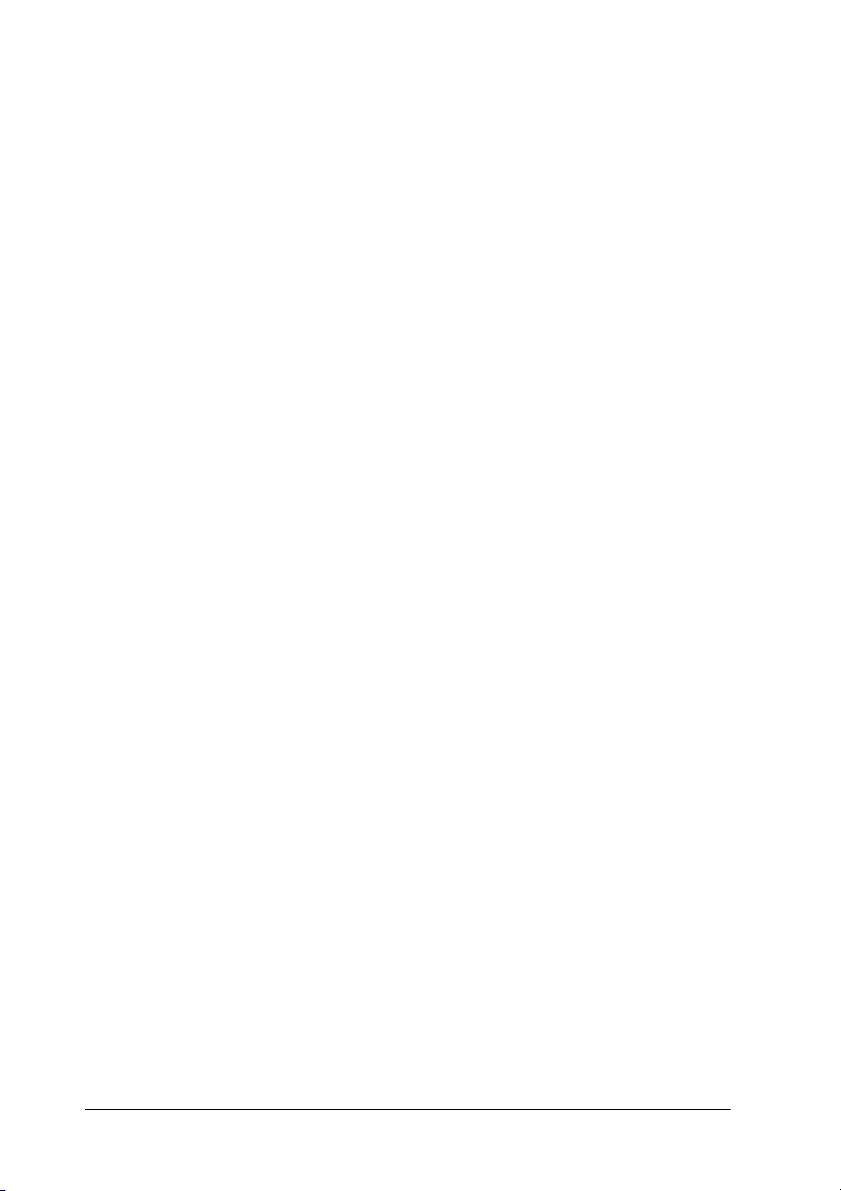
Declaración de conformidad
De acuerdo con ISO/IEC Guide 22 y EN 45014
Fabricante:
Dirección:
Representante:
Dirección:
Declara que el producto:
Nombre del producto:
Modelo:
Cumple con la(s) siguiente(s) Directiva(s) y Norma(s):
Directiva 89/336/EEC:
SEIKO EPSON CORPORATION
3-5, Owa 3-chome, Suwa-shi,
Nagano-ken 392 Japón
EPSON EUROPE B.V.
Prof. J. H. Bavincklaan 5 1183
AT Amstelveen
Holanda
Impresora láser
L270-D
EN 55022 Clase B
EN 50082-1
IEC 801-2
IEC 801-3
IEC 801-4
EN 61000-3-2
EN 61000-3-3
ii
Directiva 73/23/EEC:
EN 60950
Octubre de 1999
Y. Ishii
Presidente de EPSON EUROPE B.V.
Page 3
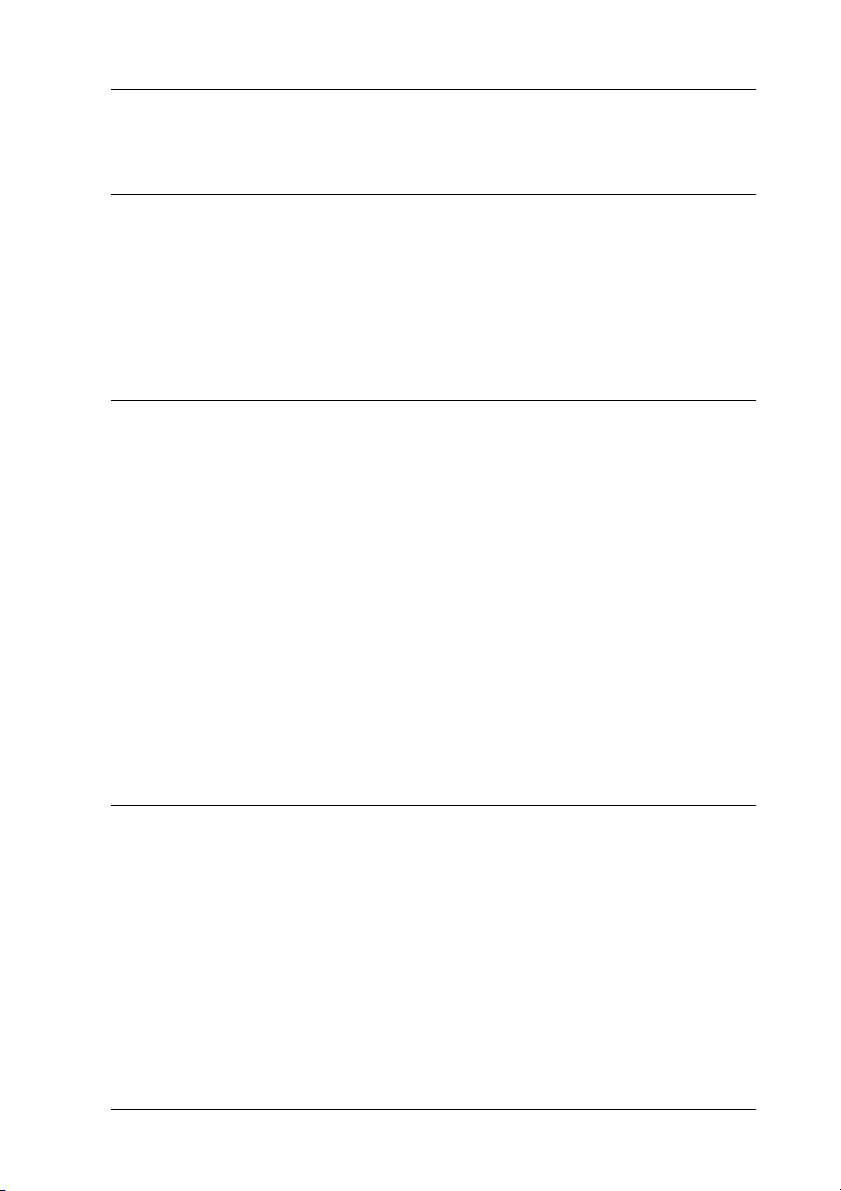
Contenido
Primeros pasos
Acerca de este manual . . . . . . . . . . . . . . . . . . . . . . . . . . . . . . . . . . .1
Acerca de la impresora . . . . . . . . . . . . . . . . . . . . . . . . . . . . . . . . . . .2
Funciones. . . . . . . . . . . . . . . . . . . . . . . . . . . . . . . . . . . . . . . . . . 2
Opciones . . . . . . . . . . . . . . . . . . . . . . . . . . . . . . . . . . . . . . . . . .3
Avisos, Precauciones y Notas . . . . . . . . . . . . . . . . . . . . . . . . . . . . . 3
Capítulo 1 Utilizar la impresora
Indicadores Ready y Error . . . . . . . . . . . . . . . . . . . . . . . . . . . . . . . .1-2
Controlar la impresora . . . . . . . . . . . . . . . . . . . . . . . . . . . . . . . . . . . 1-2
Acceder al controlador de la impresora . . . . . . . . . . . . . . . . 1-3
Nota para utilizar impresoras compartidas en Windows NT 4.0
1-4
Utilizar el DMA . . . . . . . . . . . . . . . . . . . . . . . . . . . . . . . . . . . . 1-9
Manejo del papel . . . . . . . . . . . . . . . . . . . . . . . . . . . . . . . . . . . . . . . . 1-10
Cargar la bandeja del papel . . . . . . . . . . . . . . . . . . . . . . . . . .1-10
Imprimir en soportes especiales. . . . . . . . . . . . . . . . . . . . . . .1-13
Optimizar la calidad de impresión . . . . . . . . . . . . . . . . . . . . . . . . .1-14
Utilizar RITech . . . . . . . . . . . . . . . . . . . . . . . . . . . . . . . . . . . . . 1-14
Ajustar la densidad de impresión . . . . . . . . . . . . . . . . . . . . . 1-15
Enhanced MicroGray . . . . . . . . . . . . . . . . . . . . . . . . . . . . . . . . 1-16
Capítulo 2 Opciones
Opciones de la impresora. . . . . . . . . . . . . . . . . . . . . . . . . . . . . . . . . 2-2
Bandeja inferior de papel para 500 hojas . . . . . . . . . . . . . . . . . . . .2-2
Instalación . . . . . . . . . . . . . . . . . . . . . . . . . . . . . . . . . . . . . . . . . 2-3
Cargar papel . . . . . . . . . . . . . . . . . . . . . . . . . . . . . . . . . . . . . . . 2-4
Bandeja cara arriba . . . . . . . . . . . . . . . . . . . . . . . . . . . . . . . . . . . . . . 2-6
Instalación . . . . . . . . . . . . . . . . . . . . . . . . . . . . . . . . . . . . . . . . . 2-6
Utilización . . . . . . . . . . . . . . . . . . . . . . . . . . . . . . . . . . . . . . . . . 2-7
Módulo de memoria . . . . . . . . . . . . . . . . . . . . . . . . . . . . . . . . . . . . . 2-7
Instalación . . . . . . . . . . . . . . . . . . . . . . . . . . . . . . . . . . . . . . . . . 2-8
Eliminar memoria. . . . . . . . . . . . . . . . . . . . . . . . . . . . . . . . . . . 2-13
iii
Page 4
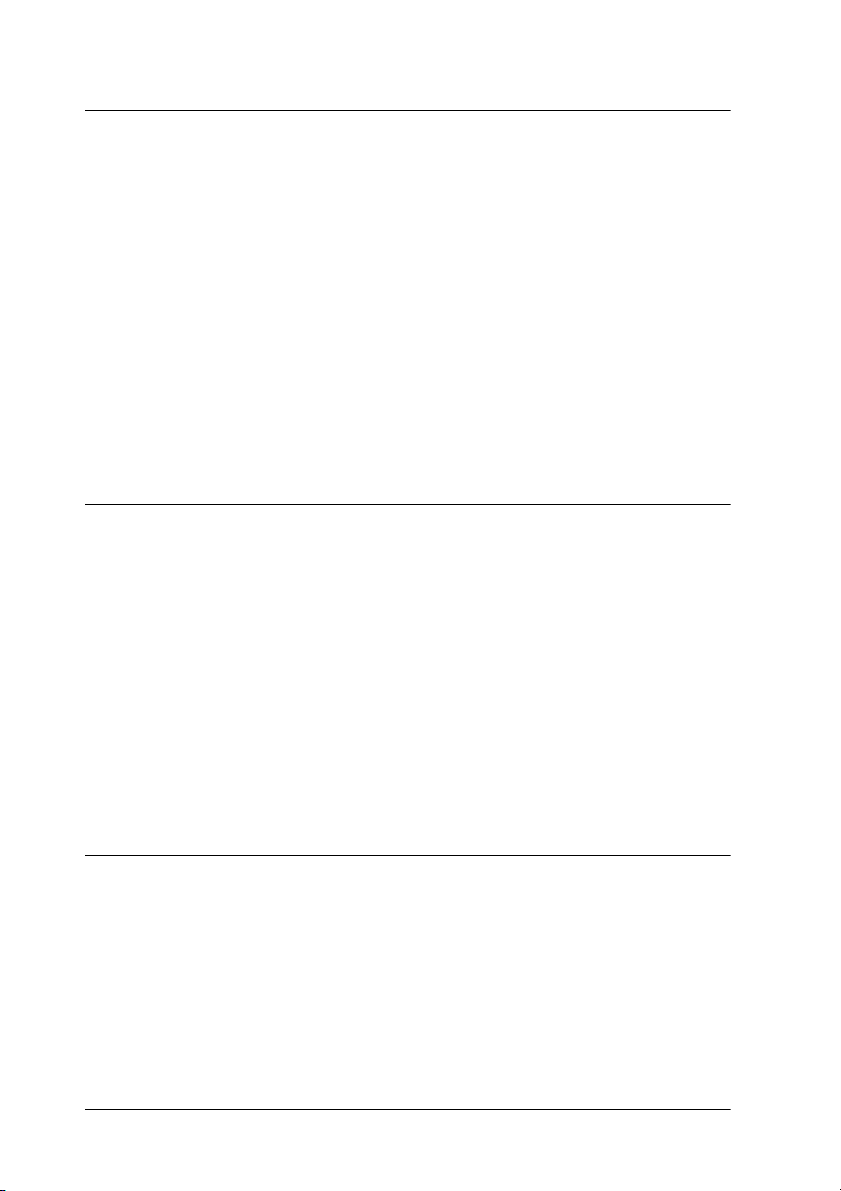
Capítulo 3 Utilidad EPSON Status Monitor 3
Acerca de EPSON Status Monitor 3. . . . . . . . . . . . . . . . . . . . . . . . 3-2
Entorno para EPSON Status Monitor 3 . . . . . . . . . . . . . . . . 3-2
Acceder a EPSON Status Monitor 3. . . . . . . . . . . . . . . . . . . . . . . . 3-4
Para usuarios de Windows . . . . . . . . . . . . . . . . . . . . . . . . . . 3-4
Para usuarios de Macintosh. . . . . . . . . . . . . . . . . . . . . . . . . . 3-6
Obtener los detalles del Estado de la impresora . . . . . . . . . . . . . 3-6
Ajustar las preferencias de monitorización . . . . . . . . . . . . . . . . . 3-9
Para usuarios de Windows . . . . . . . . . . . . . . . . . . . . . . . . . . 3-9
Ventana Alerta de estado . . . . . . . . . . . . . . . . . . . . . . . . . . . . . . . . 3-11
Para usuarios de Windows . . . . . . . . . . . . . . . . . . . . . . . . . . 3-11
Para usuarios de Macintosh. . . . . . . . . . . . . . . . . . . . . . . . . . 3-11
Detener la monitorización (sólo para Windows). . . . . . . . . . . . . 3-12
Capítulo 4 Solucionar problemas
Problemas y soluciones . . . . . . . . . . . . . . . . . . . . . . . . . . . . . . . . . . 4-2
Indicadores de Ready y Error . . . . . . . . . . . . . . . . . . . . . . . . 4-2
Prevenir problemas de atascos y alimentación del papel . 4-3
Eliminar un atasco de papel. . . . . . . . . . . . . . . . . . . . . . . . . . 4-3
Problemas de funcionamiento. . . . . . . . . . . . . . . . . . . . . . . . 4-12
Problemas de impresión. . . . . . . . . . . . . . . . . . . . . . . . . . . . . 4-13
Problemas de calidad de impresión . . . . . . . . . . . . . . . . . . . 4-14
Problemas con la memoria. . . . . . . . . . . . . . . . . . . . . . . . . . . 4-19
Problemas con las opciones . . . . . . . . . . . . . . . . . . . . . . . . . . 4-20
Problemas al utilizar EPSON Status Monitor 3 . . . . . . . . . 4-20
Capítulo 5 Mantenimiento y transporte
Sustituir los consumibles. . . . . . . . . . . . . . . . . . . . . . . . . . . . . . . . . 5-2
Sustituir el cartucho del revelador . . . . . . . . . . . . . . . . . . . . 5-2
Sustituir la unidad fotoconductora. . . . . . . . . . . . . . . . . . . . 5-6
Limpiar la impresora . . . . . . . . . . . . . . . . . . . . . . . . . . . . . . . . . . . . 5-9
Limpiar el interior de la impresora. . . . . . . . . . . . . . . . . . . . 5-9
Limpiar el tóner derramado. . . . . . . . . . . . . . . . . . . . . . . . . . 5-11
Limpiar la carcasa de la impresora. . . . . . . . . . . . . . . . . . . . 5-11
Transportar la impresora. . . . . . . . . . . . . . . . . . . . . . . . . . . . . . . . . 5-12
iv
Page 5

Apéndice A Especificaciones técnicas
Papel . . . . . . . . . . . . . . . . . . . . . . . . . . . . . . . . . . . . . . . . . . . . . . . . . . A-2
Especificaciones . . . . . . . . . . . . . . . . . . . . . . . . . . . . . . . . . . . .A-2
Impresora . . . . . . . . . . . . . . . . . . . . . . . . . . . . . . . . . . . . . . . . . . . . . .A-4
General. . . . . . . . . . . . . . . . . . . . . . . . . . . . . . . . . . . . . . . . . . . . A-4
Entorno. . . . . . . . . . . . . . . . . . . . . . . . . . . . . . . . . . . . . . . . . . . . A-5
Mecánicas. . . . . . . . . . . . . . . . . . . . . . . . . . . . . . . . . . . . . . . . . . A-5
Eléctricas . . . . . . . . . . . . . . . . . . . . . . . . . . . . . . . . . . . . . . . . . . A-5
Interface. . . . . . . . . . . . . . . . . . . . . . . . . . . . . . . . . . . . . . . . . . . . . . . . A-6
Interface paralelo . . . . . . . . . . . . . . . . . . . . . . . . . . . . . . . . . . . A-6
Utilizar el modo ECP . . . . . . . . . . . . . . . . . . . . . . . . . . . . . . . .A-12
Interface USB. . . . . . . . . . . . . . . . . . . . . . . . . . . . . . . . . . . . . . .A-13
Opciones y consumibles . . . . . . . . . . . . . . . . . . . . . . . . . . . . . . . . . . A-14
Bandeja inferior de papel para 500 hojas (C812871) . . . . . .A-14
Bandeja cara arriba (C812861). . . . . . . . . . . . . . . . . . . . . . . . . A-15
Cartucho del revelador (S050010) . . . . . . . . . . . . . . . . . . . . .A-15
Unidad fotoconductora (S051055) . . . . . . . . . . . . . . . . . . . . .A-16
Apéndice B Contactar con el Centro de Atención al cliente
Dónde obtener ayuda . . . . . . . . . . . . . . . . . . . . . . . . . . . . . . . . . . . . B-2
Glosario
Índice
v
Page 6

Primeros pasos
La impresora EPSON EPL-5700L combina alto rendimiento y
fiabilidad con una gran cantidad de funciones.
Para empezar a utilizar la impresora láser:
❏
Lea las instrucciones de seguridad y precauciones de la
impresora láser del
❏
Utilice el
y el software de la impresora.
Manual de puesta en marcha
Manual de puesta en marcha.
para instalar las opciones
Consulte el
acerca de la impresora.
Manual del Usuario
si desea información detallada
Acerca de este manual
Este manual contiene información para utilizar la impresora. Si
desea información acerca de la instalación y la configuración de
la impresora, consulte el
El Capítulo 1, “Utilizar la impresora” describe cómo poner en
marcha la impresora. También contiene información para cargar
el papel y configurar la impresora para el tipo y tamaño del papel.
El Capítulo 2, “Opciones” proporciona instrucciones paso a paso
para instalar las opciones disponibles para la impresora.
El Capítulo 3, “Utilidad EPSON Status Monitor 3” le permite ver
la información del estado de la impresora, por ejemplo la cantidad
de tóner restante y la localización de errores en la impresora.
El Capítulo 4, “Solucionar problemas” le ofrece información útil
para solucionar los problemas que encuentre.
Manual de puesta en marcha.
Primeros pasos
1
Page 7
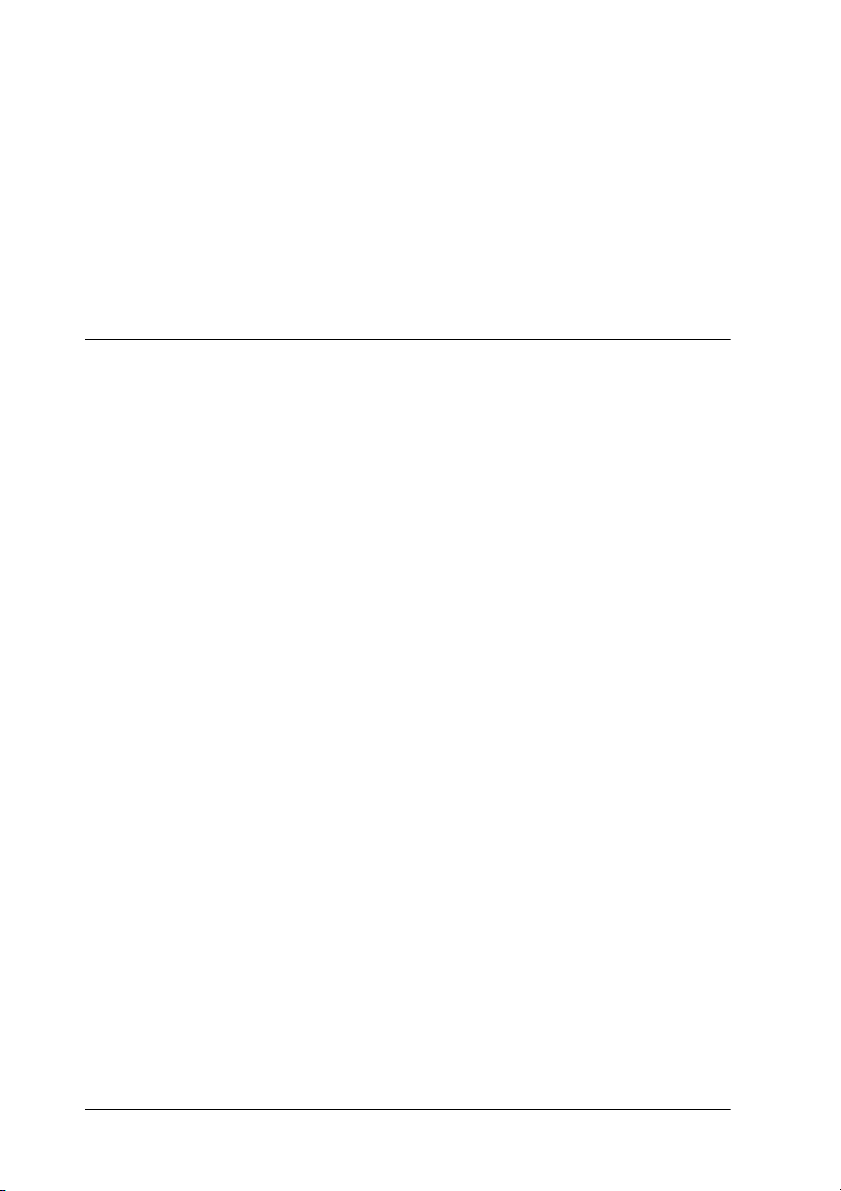
El Capítulo 5, “Mantenimiento y transporte” le proporciona
instrucciones para limpiar y transportar la impresora.
El Apéndice A, “Especificaciones técnicas” contiene las
especificaciones técnicas de la impresora.
El Apéndice B, “Contactar con el Centro de Atención al cliente”
ofrece información acerca del Centro de Atención al cliente.
Acerca de la impresora
Esta impresora es la más actualizada de las impresoras láser de la
línea de impresoras avanzadas de EPSON.
La resolución de la impresora 600/300-ppp (puntos por pulgada)
se ha mejorado mediante la Tecnología de mejora de la resolución
de EPSON (RITech), que suaviza los bordes dentados de las líneas
curvas y diagonales en los textos y en los gráficos. Esto permite
que los documentos tengan un aspecto profesional, nítido y
definido.
La impresora es fácil de instalar y de utilizar. Simplemente
configure la impresora, conéctela al ordenador e instale el
controlador de impresora tal como se describe en el
puesta en marcha.
Manual de
La impresora acepta el modo ECP en Windows 95/98 y Windows
NT 4.0. El modo ECP es útil para la transferencia rápida de datos
y la comunicación bidireccional con el ordenador.
Funciones
La impresora se entrega con un conjunto completo de funciones,
que contribuyen a la facilidad de uso y a producir impresiones
consistentes de alta calidad. Las principales funciones se
describen a continuación.
Primeros pasos
2
Page 8

Impresión de alta calidad
La impresora proporciona una impresión a 600/300-ppp a una
velocidad de hasta ocho páginas por minuto. Sin duda, apreciará
la calidad de impresión profesional producida por la impresora
y su velocidad de proceso rápida.
Modo de ahorro de tóner
Para reducir la cantidad de tóner utilizado en la impresión de
documentos, puede imprimir borradores mediante el modo de
ahorro de tóner.
Opciones
La impresora se entrega con un interface paralelo bidireccional
integrado, un interface USB y 2 MB de memoria, que puede
ampliarse hasta 13 MB. La unidad de bandeja inferior de 500 hojas
(C812871 para papel de tamaño A4), hace avanzar
automáticamente hasta 500 hojas de tamaño A4 sin volver a
cargarla. Para imprimir en soportes como etiquetas o
transparencias que requieren un recorrido de papel recto, se
recomienda la bandeja cara arriba (C812861).
Avisos, Precauciones y Notas
w
c
Los
Avisos
personales.
Las
Precauciones
el equipo.
Las
Notas
para el funcionamiento de la impresora.
deben seguirse escrupulosamente para evitar daños
deben tenerse en cuenta para evitar daños en
contienen información importante y consejos útiles
Primeros pasos
3
Page 9
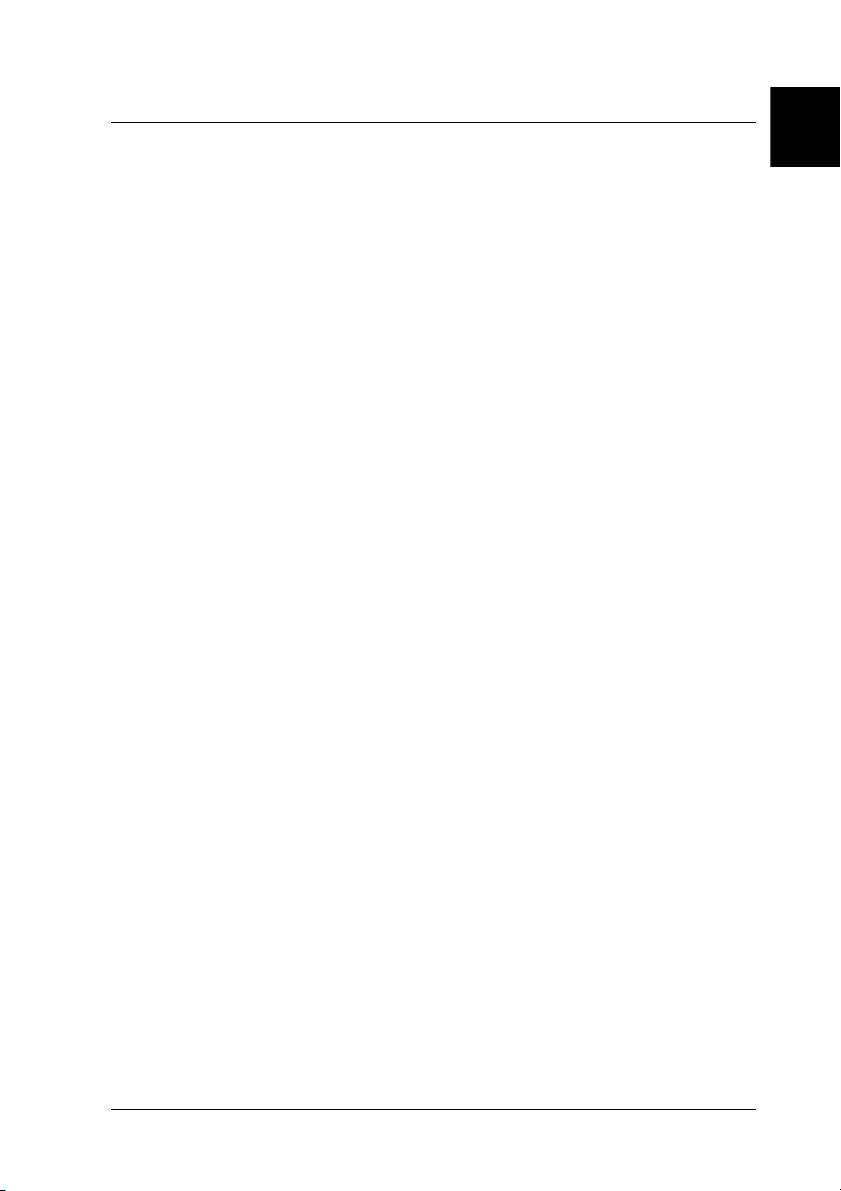
1
Capítulo 1
Indicadores Ready y Error . . . . . . . . . . . . . . . . . . . . . . . . . . . . . . . . . 1-2
Controlar la impresora . . . . . . . . . . . . . . . . . . . . . . . . . . . . . . . . . . . .1-2
Acceder al controlador de la impresora . . . . . . . . . . . . . . . . . 1-3
Nota para utilizar impresoras compartidas en
Windows NT 4.0 . . . . . . . . . . . . . . . . . . . . . . . . . . . . . . . . . .1-4
Utilizar el DMA. . . . . . . . . . . . . . . . . . . . . . . . . . . . . . . . . . . . . . 1-9
Manejo del papel . . . . . . . . . . . . . . . . . . . . . . . . . . . . . . . . . . . . . . . . . 1-10
Cargar la bandeja del papel. . . . . . . . . . . . . . . . . . . . . . . . . . . . 1-10
Imprimir en soportes especiales. . . . . . . . . . . . . . . . . . . . . . . . 1-13
Optimizar la calidad de impresión . . . . . . . . . . . . . . . . . . . . . . . . . . 1-14
Utilizar RITech . . . . . . . . . . . . . . . . . . . . . . . . . . . . . . . . . . . . . .1-14
Ajustar la densidad de impresión . . . . . . . . . . . . . . . . . . . . . .1-15
Enhanced MicroGray . . . . . . . . . . . . . . . . . . . . . . . . . . . . . . . . .1-16
Utilizar la impresora
Utilizar la impresora
1-1
Page 10

Indicadores Ready y Error
Los indicadores
Ready
(verde) y
Error
(rojo) de la parte superior
de la impresora indican el estado de la misma. Los indicadores
tienen distintos significados según si parpadean o no, tal como se
describe a continuación. Encontrará información detallada en la
ventana
Indicador
Ready
(verde)
Apagado Apagado La impresora está desactivada.
Iluminado Apagado Se puede imprimir.
Intermitente Apagado La impresora se está iniciando o
Apagado Intermitente Se ha agotado el papel de la
Apagado Iluminado Se ha producido un error que
Alerta
EPSON Status Monitor 3
de
Indicador
Error (rojo)
Status de la impresora
está recibiendo datos.
impresora o bien ha ocurrido un
error de fácil solución.
requiere el servicio técnico.
Intente activar y desactivar la
impresora alternativamente.
Si esto no soluciona el error,
contacte con el distribuidor o
con el servicio técnico
cualificado.
.
Controlar la impresora
Para controlar la impresora y modificar los ajustes, utilice el
controlador de la impresora. Éste permite definir fácilmente todos
los ajustes de impresión, incluyendo el origen y el tamaño del
papel, y la orientación. Para acceder a los menús del controlador,
consulte la siguiente sección.
1-2
Utilizar la impresora
Page 11
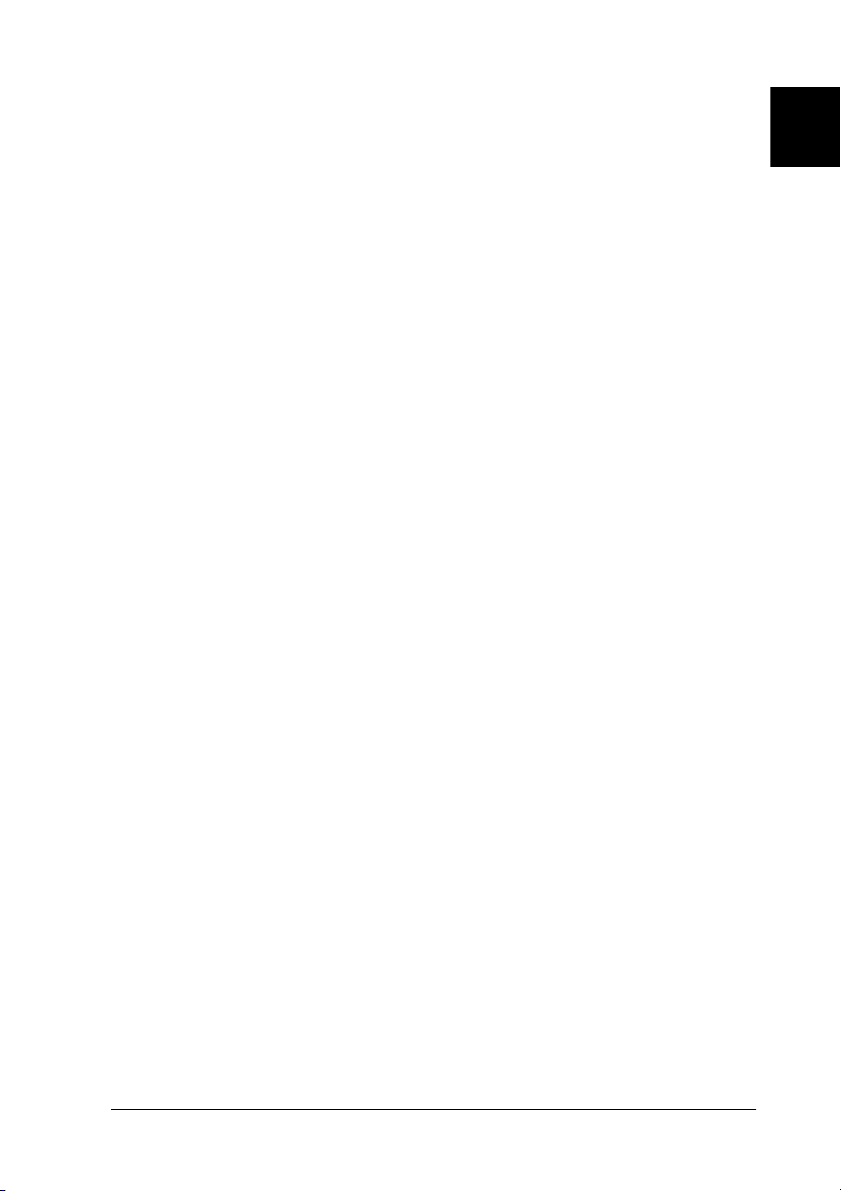
1
Acceder al controlador de la impresora
Puede acceder al controlador de la impresora directamente desde
la mayoría de aplicaciones basadas en Windows, o desde el
sistema operativo de Windows, tal como se describe a
continuación. Los ajustes del controlador de la impresora
definidos desde muchas de las aplicaciones de Windows tienen
preferencia sobre los ajustes definidos al acceder al controlador
desde el sistema operativo, por lo tanto, en la mayoría de casos
deberá acceder al controlador desde la aplicación para conseguir
los resultados que desea.
❏
Para acceder al controlador de la impresora desde la
aplicación, haga clic en los comandos
página
hacer clic en
combinación de estos botones.
❏
Para acceder al controlador de la impresora desde Windows
98/95 y Windows NT 4.0, haga clic en
Configuración
haga clic con el botón derecho del ratón en el icono
EPL-5700L Advanced
Windows 98/95) o en
documento
del menú
Archivo
Configurar, Opciones, Propiedades
, y haga clic en
(en Windows NT 4.0).
. Es posible que también deba
Impresoras
y haga clic en
Configuración predeterminada de
Imprimir
Inicio
Propiedades
o
, seleccione
. A continuación,
Ajustar
, o una
EPSON
(en
❏
Para acceder al controlador de la impresora desde Macintosh,
elija el
clic en el icono
Selector
desde el menú
EPL-5700L
Apple
y después en
. A continuación, haga
Configurar
Acceder a la ayuda en línea
Puede acceder a la ayuda en línea desde el controlador de la
impresora. Esta ayuda ofrece información detallada e
instrucciones acerca del controlador de la impresora, y se instala
de forma automática al instalar dicho controlador.
Utilizar la impresora
.
1-3
Page 12

Nota para utilizar impresoras compartidas en Windows NT 4.0
Si utiliza una impresora compartida en Windows NT 4.0, es
importante seguir las instrucciones que ofrecemos a continuación
escrupulosamente, especialmente las de la sección “Acceder a la
impresora a través de una red”, que describe cómo instalar el
controlador de la impresora para los clientes de NT 4.0. Si no sigue
las instrucciones, es posible que no pueda instalar ni utilizar el
controlador de la impresora adecuadamente.
Primero, deberá configurar la impresora como compartida en el
ordenador al cuál está conectada. A continuación, deberá
especificar la ruta de red desde los ordenadores que la utilicen a
la impresora, e instalar el software de ésta en dichos ordenadores.
Configurar la impresora como compartida
Siga estos pasos para compartir una impresora que está conectada
directamente al ordenador con otros ordenadores de una red.
1. Haga clic en
Impresoras
2. Seleccione la impresora y haga clic en
Archivo
1-4
Utilizar la impresora
Inicio
, seleccione
.
.
Configuración
Compartir
y haga clic en
en el menú
Page 13

1
3. Haga clic en
compartido.
Compartida
e introduzca el nombre
4. Haga clic en
Nota:
No seleccione ningún controlador desde la lista
controladores
Acceder a la impresora a través de una red
Para acceder a la impresora desde otro ordenador de la red, siga
estos pasos.
Nota:
Deberá configurar la impresora como recurso compartido en el ordenador
al cuál está conectada directamente antes de que pueda acceder a ésta
desde otro ordenador.
Aceptar
.
.
Alternar
Utilizar la impresora
1-5
Page 14
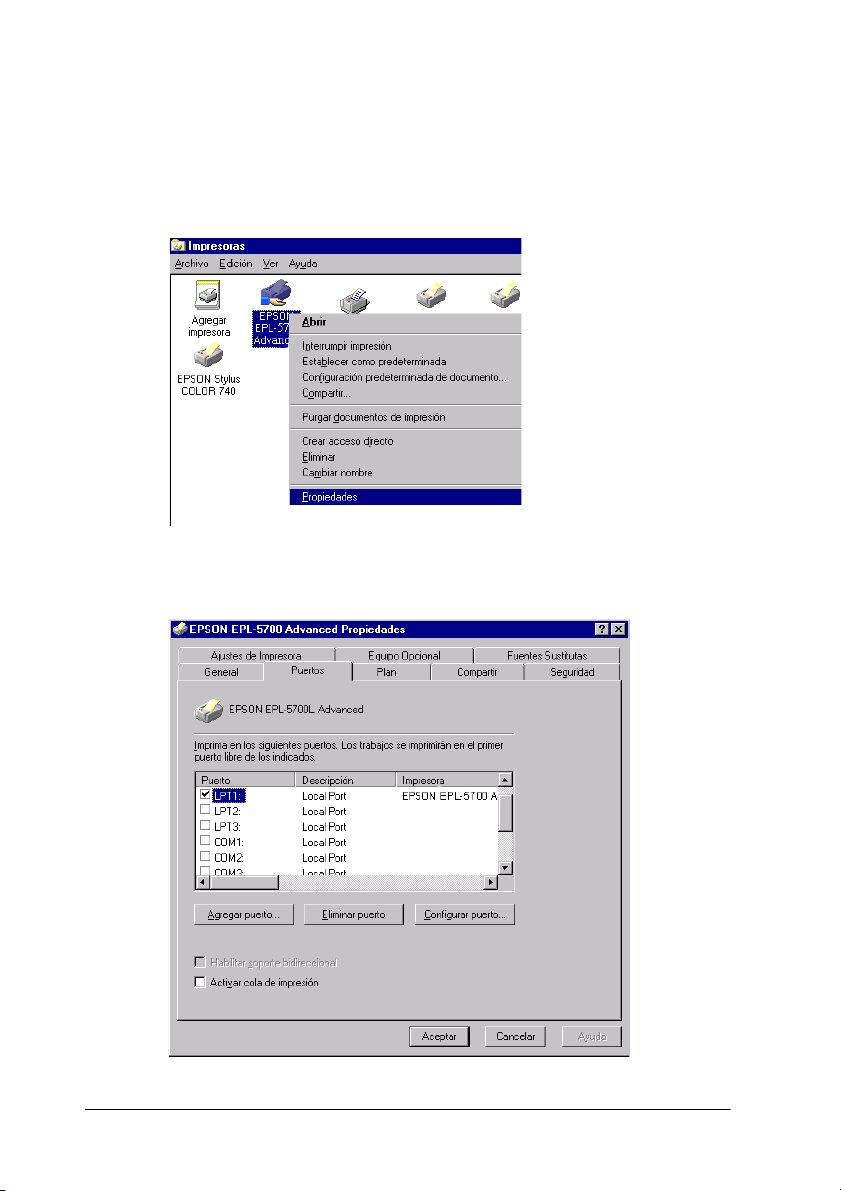
1. Instale el controlador de la impresora en el ordenador cliente
desde el CD-ROM del software.
2. Abra la carpeta
después las
Impresoras
Propiedades
3. Haga clic en la ficha
Puertos
desde el Panel de control y
para la impresora.
Añadir puerto
y en
.
1-6
Utilizar la impresora
Page 15
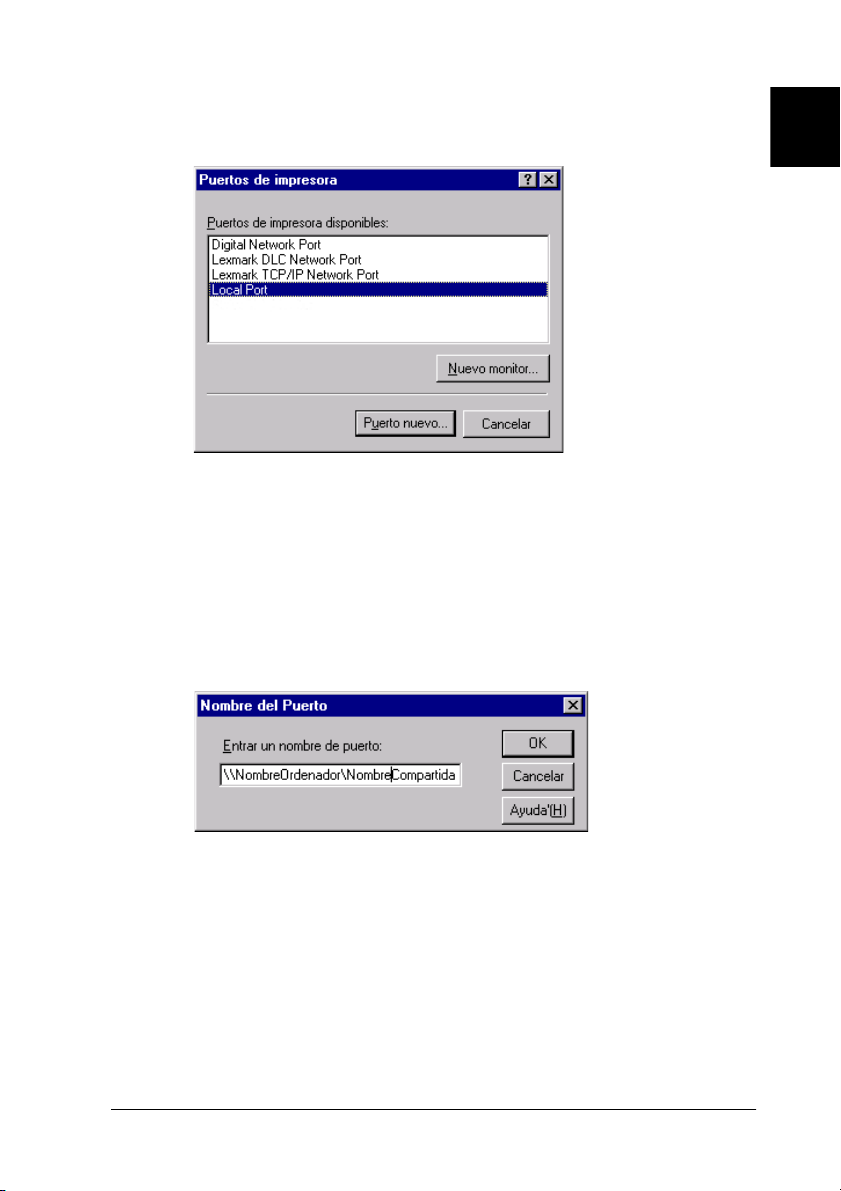
1
4. Aparecerá el siguiente cuadro de diálogo. Seleccione
Port
y haga clic en
5. Aparecerá el siguiente cuadro de diálogo. En el cuadro de
texto, escriba la siguiente información:
\\nombre del ordenador que está conectado a la
impresora\nombre de la impresora compartida
Haga clic en OK.
Puerto Nuevo
.
Local
Utilizar la impresora
1-7
Page 16

6. En el cuadro de diálogo
Cancelar
para volver al menú
Puertos de impresora
Puertos
.
, haga clic en
7. En el menú
Puertos
, compruebe que se haya añadido el
puerto y que la casilla de verificación esté marcada. Haga clic
Aceptar
en
para cerrar el controlador de la impresora.
1-8
Utilizar la impresora
Page 17
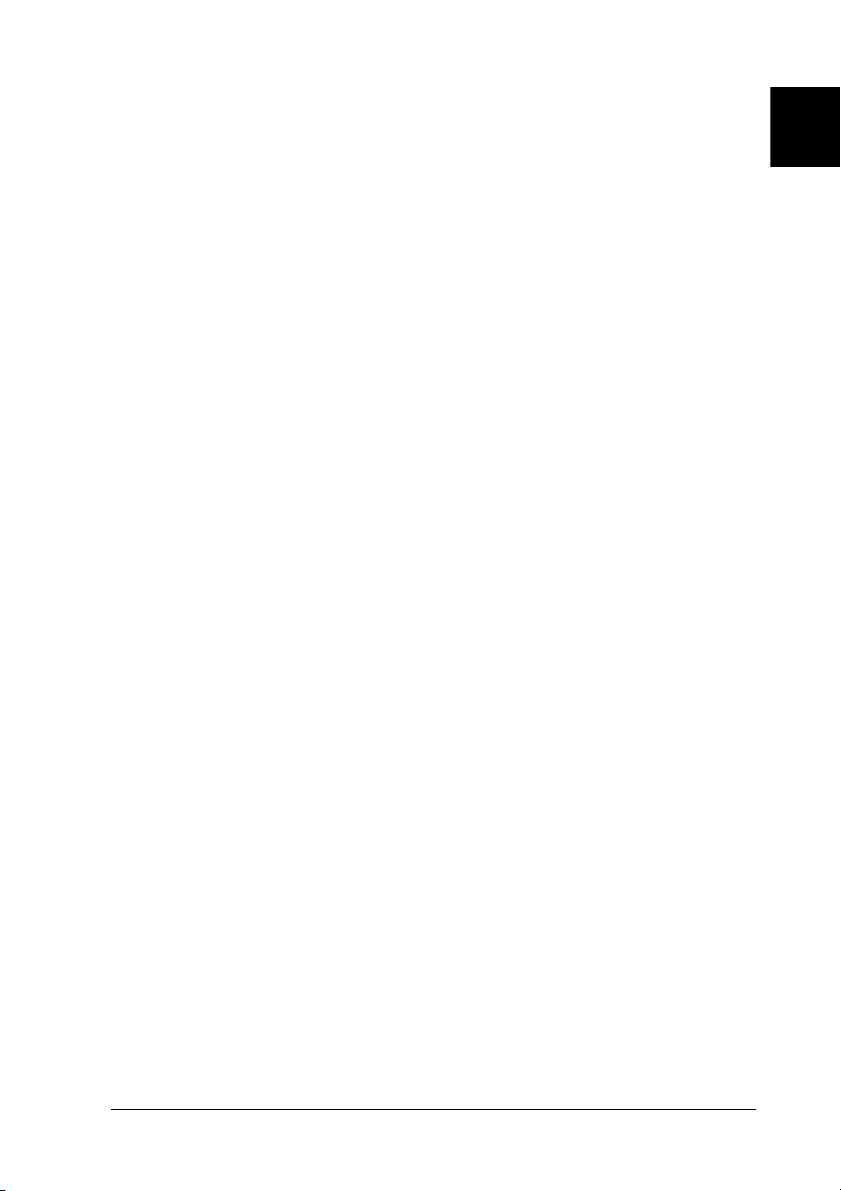
1
Utilizar el DMA
Con el DMA ("Direct Memory Access", Acceso directo a la
memoria) se puede acelerar la impresión si la impresora está
conectada al ordenador mediante el ECP ("Extended Capability
Port", Puerto de capacidad ampliada), un tipo de puerto paralelo
con especificaciones ampliadas. Con DMA y ECP podrá enviar
trabajos de impresión directamente a la impresora sin pasar por
la CPU, que aumenta la efectividad del flujo de datos.
Antes de utilizar el DMA para transmitir un trabajo de impresión,
verifique los puntos siguientes:
❏
Que el ordenador acepte DMA. Para comprobar que el
ordenador dispone de un chip ECP instalado, contacte con el
fabricante o consulte la documentación del ordenador.
❏
Compruebe que el ajuste del puerto paralelo sea “ECP” o
“ENHANCED” a través de la Configuración de BIOS.
Consulte la documentación del ordenador para configurar la
BIOS. Sin embargo, antes de configurar la BIOS, desinstale el
controlador de la impresora EPL-5700L. Después de
configurar la BIOS, instale de nuevo el controlador de la
impresora.
Comprobar si puede utilizar DMA
Al utilizar DMA aumenta la velocidad de impresión. Compruebe
si el ordenador puede utilizar DMA en la ficha
opcionales
Propiedades
, en
del controlador de la impresora.
Utilizar la impresora
Ajustes
1-9
Page 18
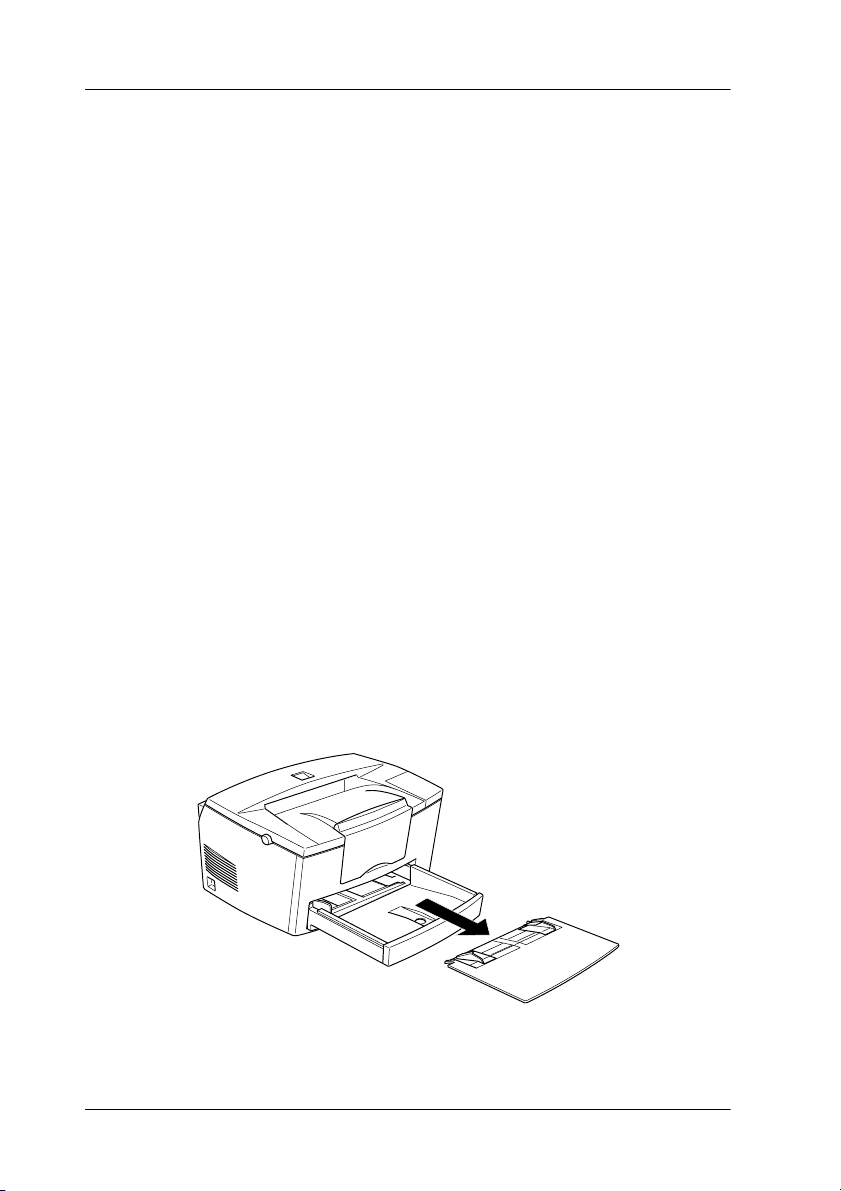
Manejo del papel
La impresora puede hacer avanzar papel desde dos fuentes: la
bandeja del papel estándar o la bandeja opcional inferior.
Tenga en cuenta los puntos siguientes:
❏
El papel debería ser de alta calidad y relativamente suave, con
un gramaje entre 60 y 90 g/m².
❏
La impresora es muy sensible a la humedad. Guarde el papel
en un lugar seco.
❏
El uso de papel de color es aceptable, pero debe evitar el uso
de papel con recubrimiento.
❏
Puede utilizar papel con membretes preimpresos, ya que
tanto el papel como la tinta son de tipo impresora láser.
Cargar la bandeja del papel
Puede cargar hasta 150 hojas de papel normal en la bandeja del
papel. Para cargar papel, siga estos pasos:
1. Levante y extraiga la cubierta de la bandeja.
1-10
Utilizar la impresora
Page 19
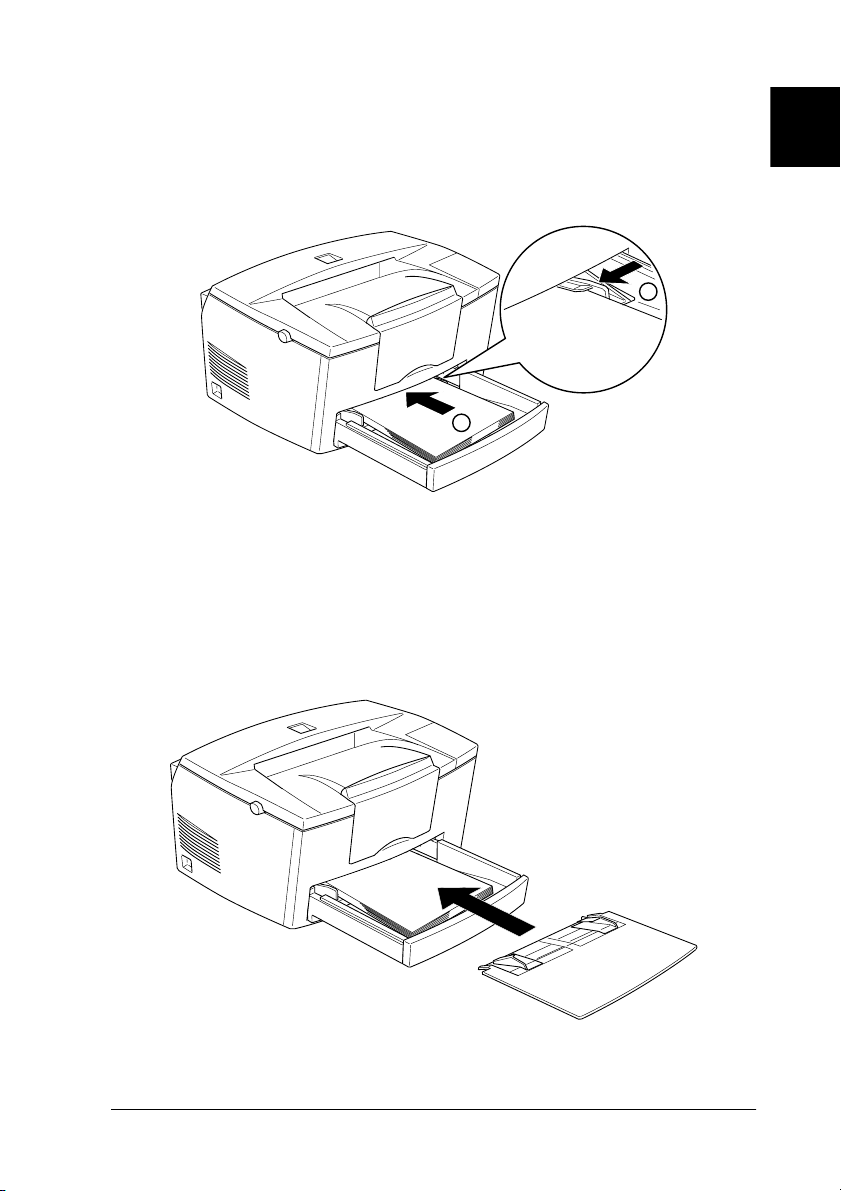
1
2. Airee una pila de papel y alinee los bordes con unos golpecitos
1
2
sobre una superficie plana. Inserte el papel con la cara
imprimible hacia arriba en la bandeja y ajuste las guías del
papel.
Nota:
Antes de imprimir, compruebe que el ajuste
controlador de la impresora coincida con el papel que ha cargado.
3. Coloque la cubierta en la bandeja del papel.
Tamaño papel
del
Utilizar la impresora
1-11
Page 20
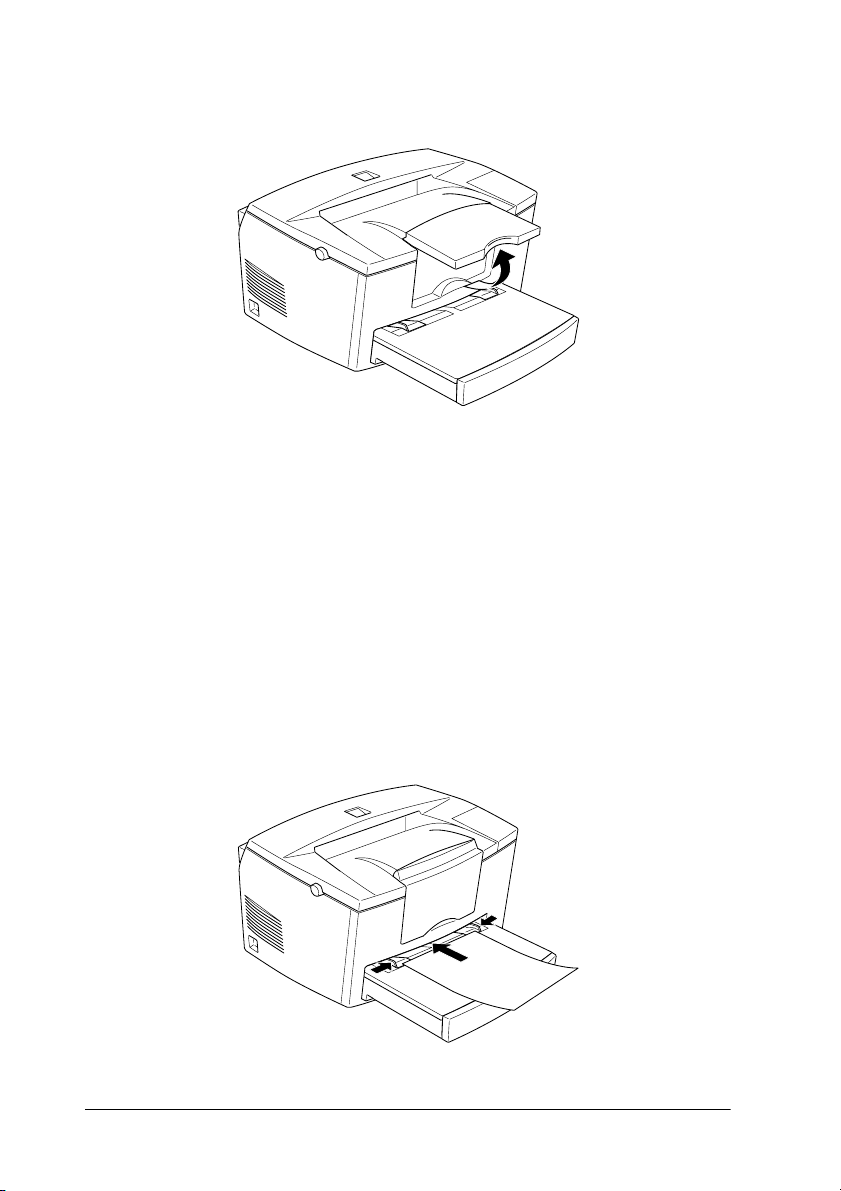
4. Levante la ampliación de la bandeja de salida.
Nota:
❏
Si desea imprimir en papel más grueso de 90 g/m² o en papel especial
(como sobres, etiquetas o transparencias), consulte la sección
“Imprimir en soportes especiales” en la página 1-13.
❏
Si hace avanzar el papel manualmente, no olvide cambiar el ajuste
Origen papel
Bandeja MF
a
antes de imprimir desde la ranura
de alimentación manual. Inserte una sola hoja con la cara imprimible
hacia arriba en la ranura de alimentación manual que se encuentra
en la parte superior de la cubierta de la bandeja del papel. Ajuste las
guías del papel de manera que coincidan con el tamaño de papel
utilizado.
1-12
Utilizar la impresora
Page 21

1
Imprimir en soportes especiales
Nota:
El fabricante puede cambiar la calidad de cualquier marca o tipo de papel
en cualquier momento, por lo que EPSON no puede garantizar la calidad
de ningún tipo de papel. Efectúe siempre una comprobación con
muestras de papel antes de adquirir grandes cantidades de papel o
imprimir trabajos muy extensos.
La impresora láser EPL-5700L puede imprimir en papel especial,
como papel grueso, sobres, etiquetas y transparencias.
Sobres
Puede cargar de cinco a diez sobres según su grosor (de 60 a 90
g/m²) en la bandeja del papel. Cargue sobres con el borde de la
solapa cara abajo y con el borde corto por delante.
La calidad de impresión de los sobres puede ser irregular, ya que
las diferentes partes de un sobre pueden tener distintos grosores.
Imprima uno o dos sobres para comprobar la calidad de
impresión. Si la impresión es demasiado clara, ajuste la densidad
de impresión tal como se describe en la sección “Ajustar la
densidad de impresión” en la página 1-15.
No utilice sobres con ventanilla, a menos que estén diseñados
especialmente para impresoras láser. El plástico de la mayoría de
las ventanillas de sobre se fundirá al entrar en contacto con el
fijador caliente.
Etiquetas
Puede cargar de cinco a diez hojas de etiquetas en la bandeja del
papel. Sin embargo, es posible que deba hacer avanzar algunos
tipos de etiquetas de hoja en hoja en la bandeja del papel.
Utilice sólo etiquetas diseñadas para impresoras láser o
copiadoras con papel normal.
Utilizar la impresora
1-13
Page 22

Para evitar que los adhesivos entren en contacto con los
componentes de la impresora, utilice siempre tarjetas que cubran
completamente la hoja de soporte, sin espacios entre etiquetas.
Para comprobar que la hoja con etiquetas no desprende adhesivo,
coloque una hoja de papel encima de la hoja con etiquetas. Si el
papel queda pegado, no utilice las etiquetas.
Transparencias
Puede cargar hasta cinco transparencias en la bandeja del papel.
Sin embargo, es posible que deba hacer avanzar algunos tipos de
transparencias de hoja en hoja en la bandeja del papel.
Puede utilizar sólo transparencias de retroproyector y película
adhesiva diseñada para su utilización con impresoras láser o
copiadoras con papel normal.
Optimizar la calidad de impresión
Utilizar RITech
La RITech ("Resolution Improvement Technology", Tecnología de
mejora de la resolución) es la tecnología de impresora original de
EPSON que mejora el aspecto de las líneas impresas, del texto y
de los gráficos.
El ajuste RITech
El ajuste de fábrica para
los textos y gráficos de mejor calidad para casi todos los
propósitos. Es posible que no deba desactivarlo. Sin embargo, si
imprime sombras de gris o patrones de pantalla, cambie el ajuste
Desactivado
a
Para cambiar el ajuste RITech, siga estos pasos:
1-14
Utilizar la impresora
.
RITech
es activado. RITech proporciona
Page 23

1
Utilizar el controlador de la impresora:
Marque o desmarque la casilla de verificación RITech en el menú
Más Ajustes
Si el patrón todavía debe mejorarse, es posible que también deba
cambiar el ajuste de densidad de impresión. Para más
información, consulte la siguiente sección.
del controlador de la impresora.
Ajustar la densidad de impresión
No cambie la densidad de impresión si no es necesario. Si la
modifica, esto afectará a todos los textos y gráficos, por lo que
deberá comprobar el nuevo ajuste imprimiendo varias páginas
con diferentes tipos de texto y gráficos.
Si la impresión es demasiado clara u oscura, ajuste la densidad de
impresión utilizando el controlador de la impresora. Modifique
el ajuste de densidad de impresión en el menú
controlador de la impresora.
Nota:
Si aumenta la densidad de impresión también aumenta el consumo de
tóner. Si selecciona una impresión más oscura es posible que deba
sustituir el cartucho del revelador más a menudo.
Más Ajustes
del
Utilizar la impresora
1-15
Page 24
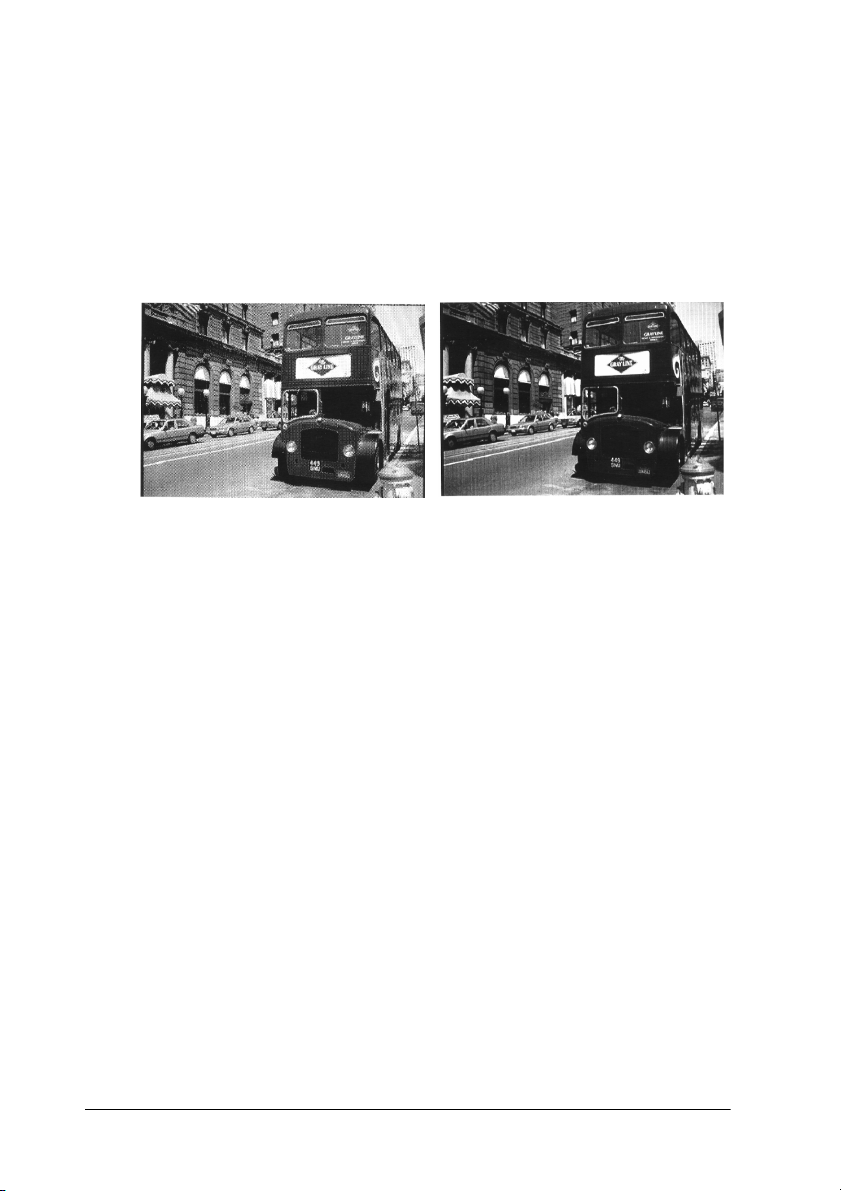
Enhanced MicroGray
Enhanced MicroGray (Enh. MG) es una nueva tecnología de
impresora de EPSON creada especialmente para la impresión de
alta calidad de fotografías y otras imágenes con cambios tonales
suaves.
Enh. MG desactivado Enh. MG activado
Para utilizar la función Enhanced MicroGray, seleccione
en el menú
1-16
Utilizar la impresora
Gráficos
del controlador de la impresora.
Enh. MG
Page 25
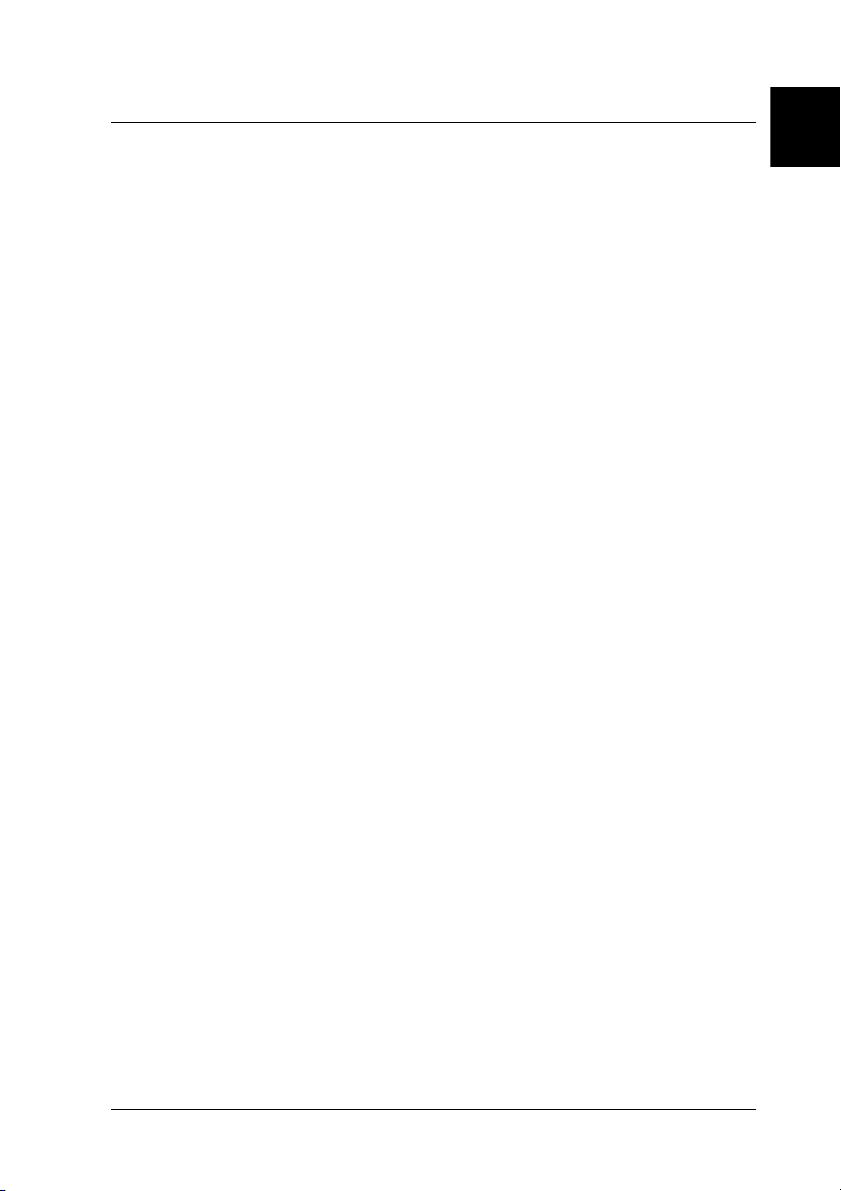
2
Capítulo 2
Opciones de la impresora. . . . . . . . . . . . . . . . . . . . . . . . . . . . . . . . . . 2-2
Bandeja inferior de papel para 500 hojas . . . . . . . . . . . . . . . . . . . . . 2-2
Instalación . . . . . . . . . . . . . . . . . . . . . . . . . . . . . . . . . . . . . . . . . . 2-3
Cargar papel . . . . . . . . . . . . . . . . . . . . . . . . . . . . . . . . . . . . . . . . 2-4
Bandeja cara arriba . . . . . . . . . . . . . . . . . . . . . . . . . . . . . . . . . . . . . . .2-6
Instalación . . . . . . . . . . . . . . . . . . . . . . . . . . . . . . . . . . . . . . . . . . 2-6
Utilización . . . . . . . . . . . . . . . . . . . . . . . . . . . . . . . . . . . . . . . . . .2-7
Módulo de memoria . . . . . . . . . . . . . . . . . . . . . . . . . . . . . . . . . . . . . .2-7
Instalación . . . . . . . . . . . . . . . . . . . . . . . . . . . . . . . . . . . . . . . . . . 2-8
Eliminar memoria. . . . . . . . . . . . . . . . . . . . . . . . . . . . . . . . . . . . 2-13
Opciones
Opciones
2-1
Page 26
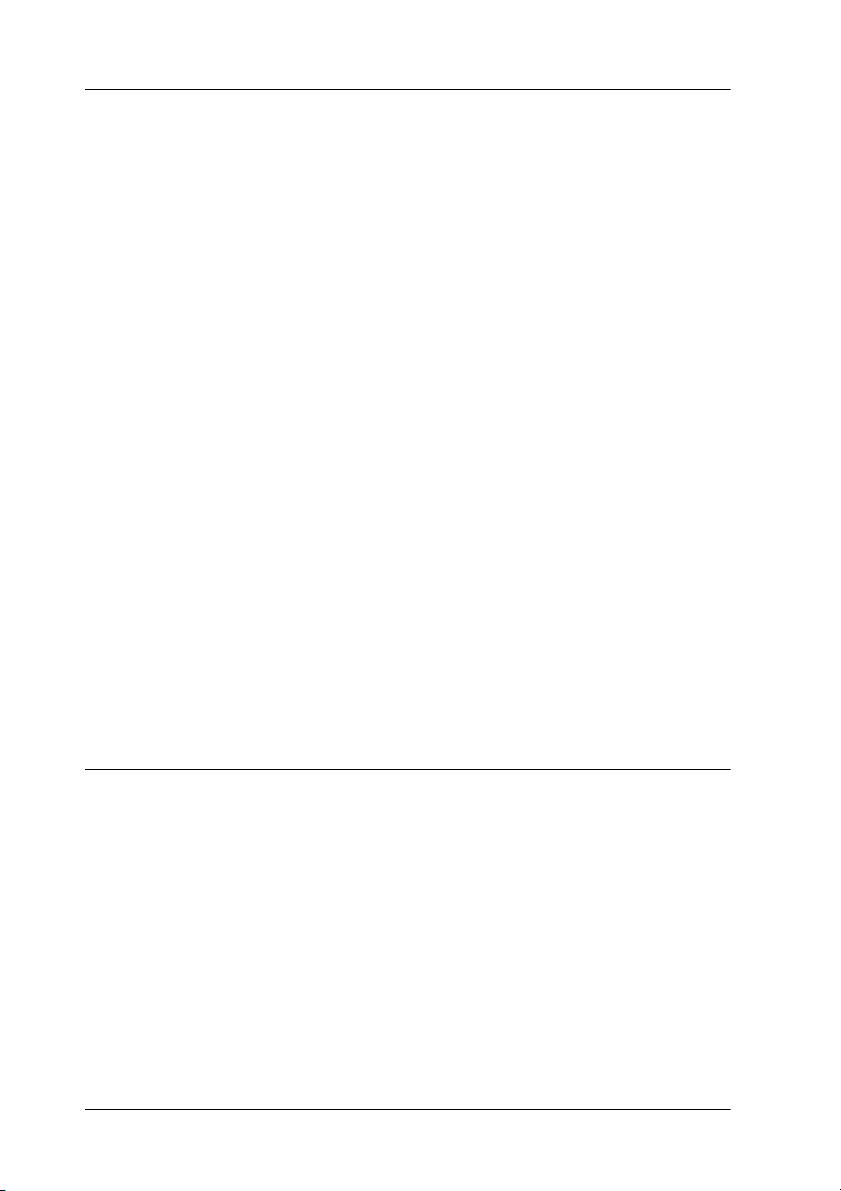
Opciones de la impresora
Puede ampliar las capacidades de la impresora instalando una de
las opciones siguientes:
❏
La bandeja inferior de papel para 500 hojas (C812871 para
papel de tamaño A4) aumenta la capacidad de papel hasta 500
hojas.
❏
La bandeja cara arriba (C812861) permite que las páginas
impresas se apilen con la cara impresa hacia arriba.
❏
Los módulos opcionales de memoria amplían la memoria de
la impresora.
Cada una de estas opciones se describen en esta sección.
Si adquiere la impresora y las opciones al mismo tiempo, primero
instale la impresora y ejecute el test de impresión siguiendo las
instrucciones del
instale las opciones.
Precaución:
c
Antes de instalar una opción, lea con atención la documentación
que se entrega con la opción.
Manual de Puesta en Marcha
. A continuación,
Bandeja inferior de papel para 500 hojas
La bandeja inferior de papel para 500 hojas opcional se convierte
en una segunda fuente de papel que complementa la bandeja
estándar. Esta sección describe cómo utilizar la bandeja y cargar
el papel.
2-2
Opciones
Page 27

2
Instalación
1. Desactive la impresora.
2. Desconecte el cable de alimentación de la impresora de la
toma de corriente y de la impresora.
3. Separe todos los cables de interface de sus conectores.
4. Compruebe que la impresora y la bandeja estén
correctamente situadas. Levante la impresora y alinee los
anclajes de la bandeja con los orificios correspondientes en la
parte inferior de la impresora. A continuación, baje la
impresora hasta que descanse sobre la bandeja inferior.
5. Conecte de nuevo los cables de interface que antes habíamos
desconectado.
6. Compruebe que el conmutador de alimentación de la
impresora esté en posición de desactivado, luego conecte el
cable de alimentación a la impresora y a la toma de corriente.
7. Active la impresora.
Opciones
2-3
Page 28

Nota:
Después de instalar el controlador de la impresora, puede confirmar que
la bandeja inferior de papel para 500 hojas se ha instalado correctamente.
Los usuarios de Windows pueden comprobarlo en el controlador de la
impresora seleccionado la ficha
Propiedades
instalación de la bandeja opcional desde
Asegúrese de seleccionar el origen del papel correcto desde el
programa que utilice. Puesto que el método de selección varía en
cada aplicación, para más información, consulte la
documentación del software que utilice.
. Los usuarios de Macintosh pueden comprobar la
Ajustes Opcionales
EPSON Status Monitor 3
en
Cargar papel
1. Extienda la bandeja del papel de la cubeta del papel.
2. Presione hacia abajo el fondo de la bandeja hasta que quede
encajada en esta posición.
.
2-4
Opciones
Page 29

2
3. Airee una pila de hojas de papel y alinee los bordes con unos
golpecitos sobre una superficie plana. Inserte el papel con la
cara imprimible hacia arriba.
4. Inserte la cubeta en la bandeja de papel.
Opciones
2-5
Page 30

Bandeja cara arriba
La impresora expulsa el papel impreso por la parte superior de la
misma con la cara impresa hacia abajo. Si desea que la cara
impresa quede hacia arriba, puede instalar la bandeja cara arriba
opcional (C812861). De esta forma podrá visualizar de forma
directa la impresión, siendo la forma aconsejada para imprimir
en soportes del tipo etiquetas y transparencias que requieren un
recorrido recto del papel.
Instalación
1. Desactive la impresora.
2. Coloque la bandeja cara arriba deslizando los anclajes en las
ranuras a tal efecto, de una en una. No fuerce ambos lados al
mismo tiempo.
2-6
Opciones
Page 31

2
Utilización
En la configuración por defecto la impresora expulsa el papel con
la cara impresa hacia abajo. Después de instalar la bandeja cara
arriba, puede seleccionar la salida de impresión con la cara
impresa hacia arriba o hacia abajo. El selector se encuentra en el
lateral derecho de la impresora, cerca de la parte posterior.
Módulo de memoria
Al instalar un módulo de memoria SIMM ("Single In-line Memory
Module"), puede ampliar la memoria de la impresora hasta 13 MB
(2 MB incorporados en la impresora + módulos opcionales de 4,
8, 16 ó 32 MB). Es posible que desee ampliar la memoria si tiene
problemas al imprimir gráficos complejos o si utiliza con
regularidad numerosas fuentes que descarga en la impresora.
Nota:
La cantidad máxima de memoria es de 13 MB. Aunque instale módulos
SIMM de 16 ó 32 MB, sólo podrá disponer de 13 MB.
Opciones
2-7
Page 32

Puede utilizar SIMMs de varios fabricantes. Antes de adquirir
módulos SIMM compruebe que cumplan con estos requisitos:
❏
Tipo EDO de 72 patillas
❏
Capacidad de 4, 8, 16 ó 32 MB
❏
Velocidad de acceso de 60 ns o inferior
❏
Dimensiones comprendidas entre 108 mm × 26 mm, con un
grosor de 10 mm
Instalación
1. Desactive la impresora.
Atención:
w
2. Desconecte el cable de alimentación de la toma de corriente.
3. Gire la impresora de forma que el lateral derecho de la misma
quede frente a usted.
Para evitar descargas eléctricas, nunca intente instalar un
módulo SIMM si la impresora no está desactivada.
4. Abra la cubierta de la impresora presionando el pestillo que
encontrará en el lateral izquierdo de la impresora.
2-8
Opciones
Page 33

2
5. Retire la cubierta lateral de la impresora levantando el clip y
2
3
1
deslizando la cubierta hacia atrás. A continuación, separe la
cubierta de la impresora.
Opciones
2-9
Page 34

6. Afloje los tornillos de sujeción que inmovilizan la placa de
2
1
protección y retire la placa.
2-10
c
Opciones
Precaución:
Antes de instalar el módulo, descargue la electricidad estática
acumulada en su cuerpo tocando la cubierta de protección de la
impresora. Si no observa esta precaución, podría dañar los
componentes electrónicos sensibles a la electricidad estática.
Page 35

2
7. Inserte el módulo SIMM inclinado en la ranura RAM,
comprobando que los números 1 ó 72 de las patillas de la
ranura y del módulo coincidan.
8. Presione el módulo hacia abajo hasta que encaje con un clic
en ángulo recto con la ranura. No debe presionar
excesivamente.
Opciones
2-11
Page 36
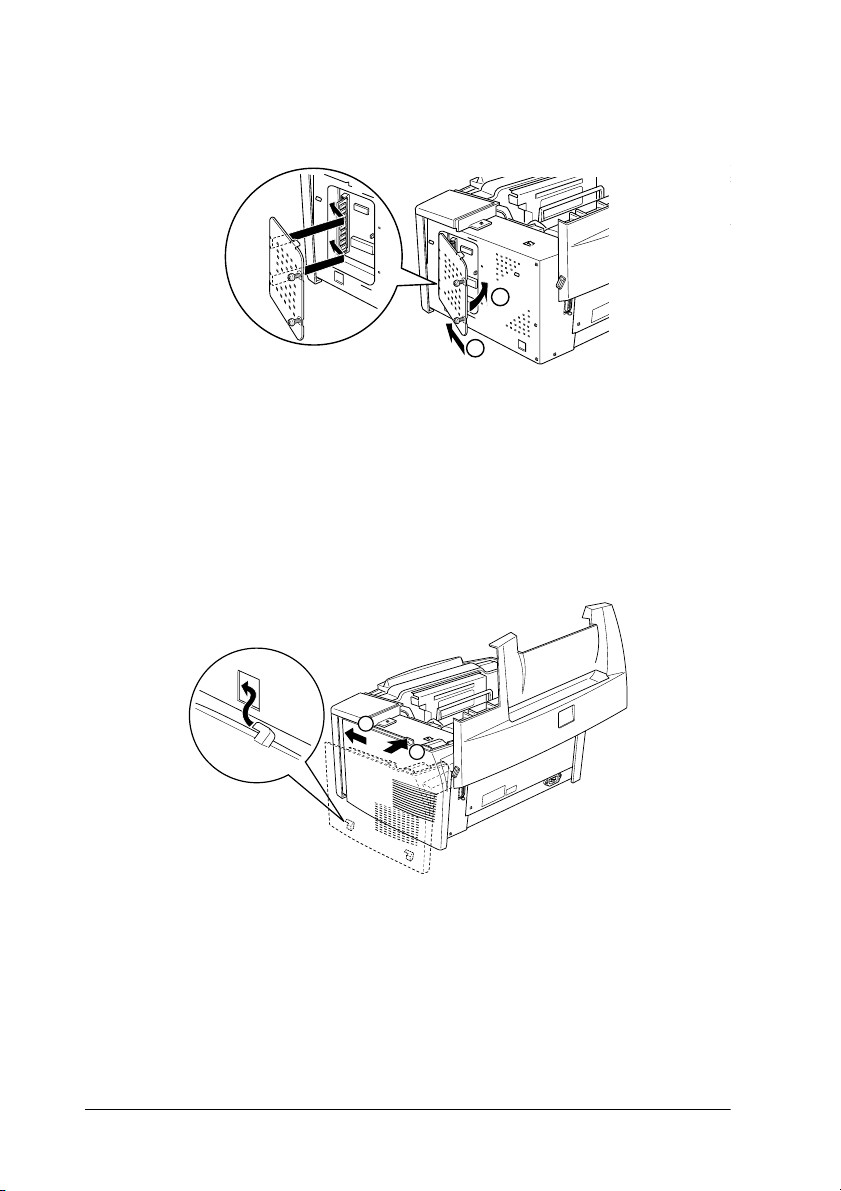
9. Coloque la cubierta de protección de nuevo y apriete los
2
1
2
1
tornillos.
Precaución:
c
10. Coloque de nuevo la cubierta lateral de la impresora.
Al colocar de nuevo la placa de protección, asegúrese de no
pinchar los cables del interior de la impresora entre la carcasa y
la placa.
11. Cierre la cubierta de la impresora con suavidad.
12. Conecte el cable de alimentación y active la impresora.
2-12
Opciones
Page 37

2
Nota:
Después de instalar el controlador de la impresora puede comprobar si
ha instalado la memoria correctamente. Los usuarios de Windows
pueden comprobarlo en el controlador, seleccionando la ficha
Opcionales
comprobarlo desde
Si en la hoja de estado se indica una cantidad de memoria
incorrecta, desactive la impresora y repase los pasos anteriores
para cerciorarse de que el módulo SIMM esté correctamente
instalado. Si la cantidad de memoria no es correcta, póngase en
contacto con su distribuidor o con servicio técnico cualificado.
Nota:
La cantidad máxima de memoria es de 13 MB. Aunque instale módulos
SIMM de 16 ó 32 MB, sólo podrá disponer de 13 MB.
Propiedades
en
EPSON Status Monitor 3
. Los usuarios de Macintosh pueden
.
Eliminar memoria
1. Para acceder a las ranuras RAM de la impresora, siga los pasos
1 a 7 de la sección “Módulo de memoria” en la página 2-7.
2. Separe los clips ambos lados de la ranura RAM para poder
extraer el módulo de memoria.
Ajustes
3. Sujete el módulo SIMM por ambos lados y tire del mismo.
4. Para completar el procedimiento, siga los pasos 8 a 11 en la
sección “Módulo de memoria” en la página 2-7.
Opciones
2-13
Page 38

3
Capítulo 3
Acerca de EPSON Status Monitor 3 . . . . . . . . . . . . . . . . . . . . . . . . . 3-2
Entorno para EPSON Status Monitor 3 . . . . . . . . . . . . . . . . . . 3-2
Acceder a EPSON Status Monitor 3 . . . . . . . . . . . . . . . . . . . . . . . . . 3-4
Para usuarios de Windows . . . . . . . . . . . . . . . . . . . . . . . . . . . . 3-4
Para usuarios de Macintosh . . . . . . . . . . . . . . . . . . . . . . . . . . . 3-6
Obtener los detalles del Estado de la impresora. . . . . . . . . . . . . . . 3-6
Ajustar las preferencias de monitorización . . . . . . . . . . . . . . . . . . . 3-9
Para usuarios de Windows . . . . . . . . . . . . . . . . . . . . . . . . . . . . 3-9
Ventana Alerta de estado . . . . . . . . . . . . . . . . . . . . . . . . . . . . . . . . . . 3-11
Para usuarios de Windows . . . . . . . . . . . . . . . . . . . . . . . . . . . . 3-11
Para usuarios de Macintosh . . . . . . . . . . . . . . . . . . . . . . . . . . . 3-11
Detener la monitorización (sólo para Windows) . . . . . . . . . . . . . . 3-12
Utilidad EPSON Status Monitor 3
Utilidad EPSON Status Monitor 3
3-1
Page 39

Acerca de EPSON Status Monitor 3
EPSON Status Monitor 3
es una utilidad que monitoriza la
impresora y le ofrece información acerca del estado actual,
incluyendo la cantidad de tóner restante. Si ocurre un error de
impresión,
describe el error. También puede acceder a
Monitor 3
Antes de utilizar
Status Monitor
también le ofrece un mensaje que
EPSON Status
desde el controlador de la impresora.
Status Monitor 3
, lea el archivo
LÉAME
controlador de la impresora. Este archivo contiene la información
más actualizada acerca del controlador de la impresora,
incluyendo
Status Monitor 3
.
Entorno para EPSON Status Monitor 3
Protocolos
Los protocolos que debe instalar para ejecutar
Monitor 3
varían en función del sistema operativo y el tipo de
impresora. La tabla siguiente divide las impresoras en dos
categorías: Impresoras locales e impresoras compartidas en
Windows.
Utilice esta tabla para determinar qué protocolos debe instalar de
acuerdo con el sistema operativo y el tipo de impresora y consulte
la sección correspondiente para su sistema operativo.
EPSON Status
del
Impresora local Impresoras
Windows 98 LPT/USB LPT/USB
Windows 95 LPT LPT
Windows NT 4.0 LPT LPT
Macintosh USB —
3-2
Utilidad EPSON Status Monitor 3
compartidas en
Windows
Page 40

3
Impresora compartida en Windows
(1)
(2)
(3)
(2)
(3)
(1)
Para monitorizar una impresora compartida desde el cliente a
través del servidor, seleccione
impresora compartida
de monitorización
del servidor. Si desea información, consulte
Le permite monitorizar la
en el cuadro de diálogo
Preferencias
la sección “Ajustar las preferencias de monitorización” en la
página 3-9.
1: cliente
2: servidor
3: impresora compartida en Windows
Consulte el archivo LÉAME si desea más información acerca del
soporte de impresoras compartidas en Windows.
Impresora local
Conecte la impresora directamente al puerto de impresora del
ordenador.
1: impresora local
2: Windows 98/95/NT4.0
3: Cable paralelo/cable USB
Utilidad EPSON Status Monitor 3
3-3
Page 41

Windows 98/95 Windows NT 4.0
Es necesario un
soporte
bidireccional.
No necesita ningún
ajuste especial.
Para Windows 98/95:
Deberá ajustar el soporte bidireccional en el cuadro de diálogo
Propiedades de la impresora
haga clic en
en el botón
impresora
Configuración de la cola
Activar el soporte bidireccional para esta
.
. Seleccione la ficha
. A continuación, haga clic
Acceder a EPSON Status Monitor 3
EPSON Status Monitor 3
impresión o cuando el cuadro de diálogo
Monitor 3
está abierto.
Para usuarios de Windows
Siga los pasos descritos a continuación para acceder a
Status Monitor 3
.
monitoriza la impresora durante la
EPSON Status
Detalles
EPSON
y
1. Haga doble clic en el icono
2. Haga doble clic en la carpeta
Mi PC
.
Impresoras
.
3. Haga doble clic en el icono de la impresora, y después en
Propiedades
. Si utiliza Windows NT 4.0, puede seleccionar
Configuración predeterminada de documento
3-4
Propiedades
Utilidad EPSON Status Monitor 3
.
o
Page 42

3
4. Seleccione la ficha
Utilidad
.
5. Haga clic en
Status Monitor 3
Nota:
Si desmarca la casilla de verificación
impresión
estado
dejará de monitorizar algunos errores.
EPSON Status Monitor 3
.
durante el funcionamiento normal, la ventana
Utilidad EPSON Status Monitor 3
para iniciar
Monitorizar Estado de la
EPSON
Alerta de
3-5
Page 43

Para usuarios de Macintosh
Puede encontrar
seleccionando
Nota:
❏
Cuando se inicie
puerto de impresora adecuado en el
información necesaria desde el controlador de la impresora. Si el
puerto de impresora no es correcto se producirá un error.
❏
En la impresión background, si cambia el controlador de la
impresora en el
la cola de impresión se está imprimiendo, el envío a la impresora
puede interrumpirse.
❏
El estado de la impresora y la visualización de los consumibles en la
ventana de estado, sólo puede verse cuando el estado se adquiere
normalmente en el
EPSON Status Monitor 3
EPSON Status Monitor 3
EPSON Status Monitor 3
Selector
Selector
, mientras el archivo que se encuentra en
Selector
.
(alias) en el menú
EPL-5700L
para
Apple
deberá seleccionar el
para recibir la
Obtener los detalles del Estado de la impresora
Puede monitorizar el estado actual y la información acerca de los
consumibles de la impresora en el cuadro de diálogo
Status Monitor 3
.
EPSON
.
3-6
Utilidad EPSON Status Monitor 3
Page 44

3
Para usuarios de Windows
Ilustración de la
impresora:
Cuadro de texto: El cuadro de texto que se encuentra junto
Botón
Papel: Muestra el tamaño del papel y la
Tóner: Muestra la cantidad de tóner restante. El
Duración de la unidad
fotoconductora:
Aceptar
: Haga clic en
La ilustración de la parte superior
izquierda muestra el estado de la
impresora gráficamente.
a la imagen de la impresora muestra el
estado actual de la impresora. Cuando
ocurra un problema, se visualizará la
solución más adecuada.
Aceptar
cuadro de diálogo.
cantidad de papel restante aproximado
en cada origen del papel. Las cubetas
opcionales se visualizan sólo si están
instaladas.
icono del tóner parpadea cuando queda
poco tóner (10 por ciento o menos).
Muestra la vida útil de la unidad
fotoconductora.
para cerrar el
Utilidad EPSON Status Monitor 3
3-7
Page 45
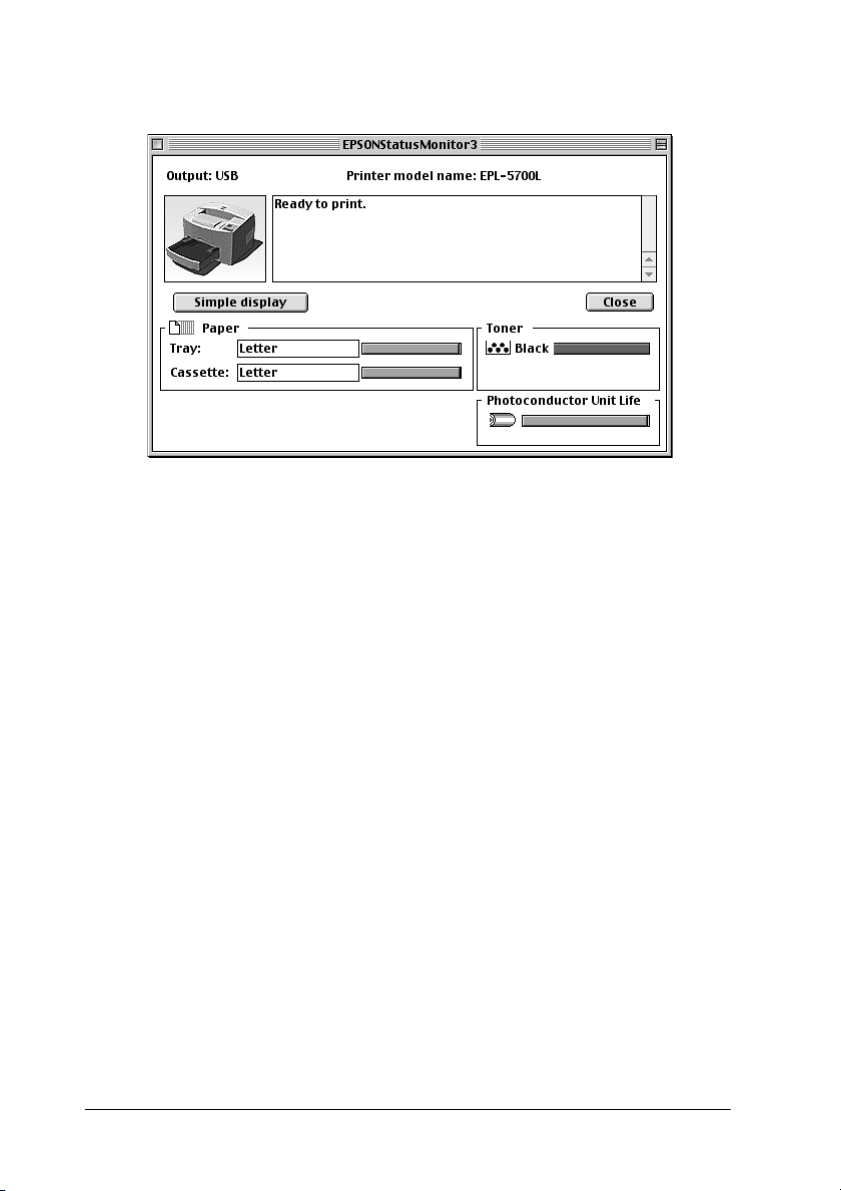
Para usuarios de Macintosh
Ilustración de la
impresora:
Cuadro de texto: El cuadro de texto que se encuentra junto
Botón
Visualización simple Reduce la visualización y muestra sólo
Papel: Muestra el tamaño del papel y la
Cerrar
: Haga clic en
La ilustración de la parte superior
izquierda muestra el estado de la
impresora gráficamente.
a la imagen de la impresora muestra el
estado actual de la impresora. Cuando
ocurra un problema, se visualizará la
solución más adecuada.
Aceptar
cuadro de diálogo.
la pantalla de detalles del estado.
cantidad de papel restante aproximado
en cada origen del papel. Las cubetas
opcionales se visualizan sólo si están
instaladas.
para cerrar el
3-8
Utilidad EPSON Status Monitor 3
Page 46

3
Tóner: Muestra la cantidad de tóner restante. El
icono del tóner parpadea cuando queda
poco tóner (10 por ciento o menos).
Duración de la unidad
fotoconductora:
Muestra la vida útil de la unidad
fotoconductora.
Ajustar las preferencias de monitorización
Para usuarios de Windows
Para definir ajustes de monitorización específicos, haga clic en el
Preferencias de monitorización
botón
cuadro de diálogo
Aparece el cuadro de diálogo
Propiedades
del menú
del controlador de la impresora.
Preferencias de monitorización
Utilidades
del
.
Utilidad EPSON Status Monitor 3
3-9
Page 47

Nota:
Esta utilidad sólo está disponible en Windows.
Ajustes:
Seleccione Notificación: Seleccione el tipo de notificación de
error que desee.
Botón por defecto: Restaura los ajustes por defecto.
Seleccione el icono de
acceso directo:
Le permite monitorizar
las impresoras
compartidas:
Botón
Botón
Aceptar
Cancelar
: Guarda los nuevos cambios.
: Cancela cualquier cambio.
Para utilizar el icono de acceso directo,
marque la casilla de verificación
de acceso directo
icono que seleccione aparecerá en la
parte derecha de la barra de tareas. Haga
clic con el botón derecho del ratón en el
icono de acceso directo y seleccione
Preferencias de monitorización
abrir el cuadro de diálogo con el mismo
nombre; y
Advanced
diálogo
hace doble clic en el icono de acceso
directo también se abrirá el cuadro de
diálogo
Para monitorizar la impresora
compartida, marque esta casilla. Deberá
definir este ajuste con
Monitor 3
EPSON EPL-5700i
para abrir el cuadro de
EPSON Status Monitor 3
EPSON Status Monitor 3
en el servidor.
y selecciónelo. El
EPSON Status
Icono
para
. Si
.
Botón
3-10
Ayuda
Utilidad EPSON Status Monitor 3
: Abre la pantalla de ayuda del cuadro de
diálogo Preferencias de monitorización.
Page 48

3
Ventana Alerta de estado
La ventana
seleccione en el cuadro de diálogo
monitorización
ocurrido y ofrece una posible solución. Una vez solucionado el
problema, se cerrará automáticamente.
Alerta de estado
. Esta ventana indica qué tipo de error ha
se abre en las condiciones que
Preferencias de
Para usuarios de Windows
Si desea información acerca de los consumibles de la impresora,
haga clic en el botón
este botón, el cuadro de diálogo no desaparecerá aunque haya
solucionado el problema, a menos que haga clic en el botón
Aceptar
.
Detalles de los consumibles
. Si hace clic en
Para usuarios de Macintosh
La utilidad
cuando ocurre un problema con la impresora, si la impresión
background está
EPSON Status Monitor 3
Activada
.
Utilidad EPSON Status Monitor 3
aparece de forma automática
3-11
Page 49

Detener la monitorización (sólo para Windows)
EPSON Status Monitor 3
impresión o mientras está abierto el cuadro de diálogo
Status Monitor 3
Para monitorizar sólo durante la impresión, cierre
Monitor 3
Para detener completamente la monitorización de una impresora,
desmarque la casilla de verificación
impresión
no necesita monitorizar la impresora, desmarque esta casilla.
Si desmarca la casilla de verificación
impresión
errores; sin embargo, aún podrá monitorizar el estado actual de
la impresora haciendo clic en el icono
del menú
Nota:
Para Windows NT 4.0, la casilla de verificación
estado de impresión
Documentos por defecto
.
del menú
, la ventana de alerta ya no le notificará la existencia de
Utilidades
.
monitoriza la impresora durante la
EPSON Status
Monitorizar el estado de
Utilidades
.
se visualiza en el menú
. Si desea acelerar la impresión o
Monitorizar el estado de
EPSON Status Monitor 3
Monitorizar el
Utilidades
.
EPSON
de
3-12
Utilidad EPSON Status Monitor 3
Page 50

4
Capítulo 4
Problemas y soluciones. . . . . . . . . . . . . . . . . . . . . . . . . . . . . . . . . . . .4-2
Indicadores de Ready y Error . . . . . . . . . . . . . . . . . . . . . . . . . . 4-2
Prevenir problemas de atascos y alimentación del papel. . .4-3
Eliminar un atasco de papel . . . . . . . . . . . . . . . . . . . . . . . . . . .4-3
Problemas de funcionamiento . . . . . . . . . . . . . . . . . . . . . . . . . 4-12
Problemas de impresión . . . . . . . . . . . . . . . . . . . . . . . . . . . . . . 4-13
Problemas de calidad de impresión. . . . . . . . . . . . . . . . . . . . .4-14
Problemas con la memoria . . . . . . . . . . . . . . . . . . . . . . . . . . . . 4-19
Problemas con las opciones. . . . . . . . . . . . . . . . . . . . . . . . . . . . 4-20
Problemas al utilizar EPSON Status Monitor 3 . . . . . . . . . . .4-20
Solucionar problemas
Solucionar problemas
4-1
Page 51

Problemas y soluciones
Indicadores de Ready y Error
Los indicadores
Ready
(de color verde) y
Error
(de color rojo) en
la parte superior de la impresora pueden visualizar el primer
síntoma de problemas. En función de si los indicadores
parpadean o no indicarán estados distintos, tal como se describe
a continuación.
La ventana
Monitor 3
Alerta de estado
de la utilidad
señala el tipo de error que se ha producido y ofrece una
EPSON Status
posible solución. Consulte esta sección hasta localizar el tipo de
problema con que se enfrenta y luego aplique las soluciones
aconsejadas en el orden indicado hasta solucionar el problema.
Indicador
Ready
(verde)
No iluminado No iluminado Impresora desactivada.
Iluminado No iluminado Se puede imprimir.
Intermitente No iluminado La impresora está calentándose
No iluminado Intermitente O la impresora se ha quedado
No iluminado Iluminado Se trata de un error que requiere
Indicador
Error (rojo)
Estado de la impresora
o está recibiendo datos.
sin papel o se ha producido un
error que se puede solucionar
fácilmente.
llamar al servicio técnico. De
forma alternativa, puede probar
a desactivar y activar la
impresora. Si con esta operación
no se soluciona el error, acuda a
su distribuidor o a un servicio
técnico cualificado.
Nota:
Si el problema persiste después de haber aplicado las sugerencias
descritas en esta sección, póngase en contacto con su distribuidor.
4-2
Solucionar problemas
Page 52

4
Prevenir problemas de atascos y alimentación del papel
Si a menudo se enfrenta con problemas de alimentación o atascos
de papel, aplique las medidas correctivas descritas a
continuación:
❏
Airee las hojas de papel y alinee sus bordes con unos golpes
sobre una superficie plana antes de cargar el papel en la
impresora.
❏
No cargue demasiado papel en la bandeja.
❏
Ajuste las guías del papel de forma que el papel pueda salir
libremente.
❏
No deje acumular más de 100 hojas en la bandeja de salida.
❏
Coloque el papel al revés en la bandeja. La mayor parte de
paquetes de hojas de papel indican la mejor cara para
imprimir.
Eliminar un atasco de papel
La impresora se detiene y el indicador de error (de color rojo)
parpadea
Los pasos siguientes describen cómo retirar el papel atascado en
la forma indicada. Otros tipos de atascos de papel se describen
más adelante en este mismo capítulo.
Solucionar problemas
4-3
Page 53

1. Compruebe que la impresora esté desactivada.
1
2
ATENCIÓN superficie caliente, no
tocar
2. Abra la cubierta de la impresora presionando el pestillo que
se encuentra en el lateral izquierdo de la impresora y levante
la cubierta al máximo.
Atención:
w
Al abrir la impresora queda expuesto el fijador, marcado con
la etiqueta CAUTION Hot Surface Avoid Contact
(ATENCIÓN superficie caliente, no tocar). No toque el
fijador. Si la impresora se ha utilizado, el fijador puede estar
muy caliente.
4-4
Solucionar problemas
Page 54

4
3. Retire el cartucho del revelador.
Precaución:
c
Al retirar el cartucho del revelador, no toque nunca el rodillo
del revelador; si lo toca puede afectar negativamente a la
calidad de impresión.
Solucionar problemas
4-5
Page 55

4. Retire la unidad fotoconductora.
Precaución:
c
No toque nunca el tambor fotosensible de la unidad
fotoconductora; si lo toca puede afectar negativamente a la
calidad de impresión.
4-6
Solucionar problemas
Page 56

4
5. Retire el papel que pudiera haber encallado en el recorrido
del papel.
Nota:
Si el papel se ha atascado en el fijador, sujete el papel por la parte inferior
y tire del mismo.
6. Coloque de nuevo la unidad fotoconductora y, a
continuación, el cartucho del revelador.
Solucionar problemas
4-7
Page 57

7. Cierre la cubierta de la impresora.
8. Airee las hojas de papel y alinee sus bordes con unos golpes
sobre una superficie plana antes de cargar el papel en la
bandeja. (No cargue hojas de papel dobladas o arrugadas.)
La impresión se reanuda de forma automática a partir de la página
que se ha atascado. Si el indicador de error (de color rojo) continúa
parpadeando después de eliminar el papel atascado, abra y cierre
la cubierta de la impresora para eliminar el error.
Atascos en la alimentación
Nota:
Los atascos en la alimentación se indican en la figura siguiente.
4-8
Solucionar problemas
Page 58

4
1. Retire la cubierta de la impresora y las hojas de papel.
2. Retire con cuidado todo el papel de la bandeja junto con las
hojas que se hayan podido introducir en la impresora.
3. Abra la cubierta de la impresora. Asegúrese de retirar todos
los pedazos de papel que se hayan podido quedar en el
interior de la impresora.
Si es necesario, retire el cartucho del revelador y la unidad
fotoconductora, así como cualquier hoja que haya podido
quedar en el recorrido del papel. A continuación, coloque de
nuevo el cartucho y la unidad.
Solucionar problemas
4-9
Page 59

4. Alinee los bordes de las hojas de papel con unos golpes sobre
una superficie plana antes de cargar el papel en la bandeja.
(No cargue las hojas dobladas o arrugadas.) A continuación,
coloque de nuevo la cubierta de la impresora.
5. Cierre la cubierta de la impresora. Se imprimirá de forma
automática los datos correspondientes a la página atascada.
Atascos de papel cuando se utiliza la bandeja inferior opcional
para 500 hojas
Nota:
Cuando se produce un atasco del papel, el papel atascado presenta el
aspecto que puede observarse en la figura siguiente.
4-10
Solucionar problemas
Page 60

4
1. Retire la cubeta de la bandeja inferior para 500 hojas.
2. Retire las hojas que se hayan podido quedar atascadas y
deseche las que hayan quedado arrugadas o dobladas.
3. Retire las hojas de la bandeja y presione el fondo de la bandeja
hasta que quede enclavado en esta posición.
Solucionar problemas
4-11
Page 61

4. Alinee los bordes de la pila de hojas y colóquelas de nuevo en
la bandeja, asegurándose que queden correctamente
alineadas y la hoja superior no sobrepase la marca de altura
máxima.
5. Asegúrese de que utilice el tamaño de papel correcto. La
bandeja (C812871) acepta papel de tamaño A4. Compruebe
también que utiliza papel que cumpla con las especificaciones
de la impresora.
6. Reinstale la cubeta en la bandeja inferior para 500 hojas.
7. Abra y cierre la cubierta de la impresora. Se imprimirá
automáticamente la página que se ha atascado.
Problemas de funcionamiento
El indicador
Ready
(de color verde) no se ilumina al activar la
impresora
Desactive la impresora y compruebe las conexiones de los cables
de alimentación entre la impresora y la toma de corriente; a
continuación, active de nuevo la impresora.
Si la toma de corriente está controlada por una fuente de
alimentación externa, como un conmutador, compruebe que esté
activada o conecte otro dispositivo eléctrico en la toma para
comprobar si es operativa.
El indicador
Ready
(de color verde) está iluminado pero no se
imprime nada
Es posible que el ordenador no esté correctamente conectado a la
impresora. Aplique el procedimiento descrito en la sección
“Conectar al ordenador” en el
4-12
Solucionar problemas
Manual de Puesta en Marcha
.
Page 62

4
Es posible que el cable de interface no esté correctamente
conectado. Compruebe ambos extremos del cable, en el
ordenador y en la impresora. Asegúrese de inmovilizar el
conector con los clips de sujeción.
Compruebe que esté utilizando un cable de interface de pares
trenzados y doble blindaje de no más de 1,8 m de longitud.
Es posible que el cartucho del revelador esté vacío. Para substituir
el cartucho, consulte la sección “Sustituir el cartucho del
revelador” en la página 5-2.
Problemas de impresión
Parte o toda la impresión se lleva a cabo con caracteres
ininteligibles o como asteriscos
Compruebe que ambos extremos del cable de interface estén
correctamente conectados.
Compruebe que esté utilizando un cable de interface de pares
trenzados y doble blindaje de no más de 1,8 m de longitud.
Si la impresora no imprime correctamente, acuda a su
distribuidor o a un servicio técnico cualificado.
La posición de impresión no es correcta
Compruebe que utiliza la longitud de página, los ajustes de
márgenes y desplazamientos correctos desde el programa que
esté utilizando.
Solucionar problemas
4-13
Page 63

Los gráficos no se imprimen correctamente
Los gráficos necesitan de grandes cantidades de memoria;
consulte la sección “Problemas con las opciones” en la página
4-20.
Problemas de calidad de impresión
El fondo de impresión aparece oscuro o sucio
Desactive la impresora. Limpie el recorrido interior de la
impresora con un paño suave, seco que no se deshilache.
Limpie los componentes internos de la impresora imprimiendo
tres páginas con un solo carácter en cada una.
Es posible que no utilice el tipo de papel adecuado para la
impresora. Si la superficie del papel es demasiado rugosa, es
posible que los caracteres impresos aparezcan distorsionados o
rotos. Aconsejamos papel suave de alta calidad para copiadoras
para conseguir unos óptimos resultados. Para más información
acerca del papel a seleccionar, consulte la sección
“Especificaciones” en la página A-2.
Es posible que haya un problema en el cartucho del revelador.
Retire el cartucho y agítelo suavemente de un lado a otro y luego
de adelante hacia atrás para distribuir el tóner uniformemente y
luego colóquelo de nuevo. Si de esta forma no se soluciona el
problema, sustituya el cartucho del revelador. Para más
información, consulte la sección “Sustituir el cartucho del
revelador” en la página 5-2.
Es posible que tenga que sustituir la unidad fotoconductora. Para
más información, consulte la sección “Sustituir la unidad
fotoconductora” en la página 5-6.
4-14
Solucionar problemas
Page 64

4
En la impresión aparecen bandas de color negro o blanco
Desactive la impresora. Limpie el recorrido interior de la
impresora con un paño suave y seco que no se deshilache.
Limpie los componentes internos de la impresora imprimiendo
tres páginas con un solo carácter en cada una.
Es posible que haya un problema en el cartucho del revelador.
Retire el cartucho y agítelo suavemente de un lado a otro y luego
de adelante hacia atrás para distribuir el tóner uniformemente y
luego colóquelo de nuevo. Si de esta forma no se soluciona el
problema, consulte la sección “Sustituir el cartucho del revelador”
en la página 5-2.
Es posible que tenga que sustituir la unidad fotoconductora. Para
más información, consulte la sección “Sustituir la unidad
fotoconductora” en la página 5-6.
Zonas oscuras desiguales
❏
Es posible que el papel esté húmedo. No guarde el papel en
lugares húmedos.
❏
Compruebe que el papel sea del tipo correcto.
❏
Compruebe si la impresora se encuentra en el modo de
Ahorro tóner
❏
Confirme si el ajuste de densidad es
.
Fino
.
Solucionar problemas
4-15
Page 65

Desactive la impresora. Retire el cartucho del revelador, agítelo
suavemente de derecha a izquierda y de delante a atrás para
distribuir el tóner de manera uniforme y, a continuación,
colóquelo de nuevo.
Si de esta forma no se soluciona el problema, instale un cartucho
nuevo. Para más información, consulte la sección “Sustituir el
cartucho del revelador” en la página 5-2. A continuación, imprima
varias páginas para comprobar la calidad de impresión.
El tóner se desprende del papel
Es posible que el papel esté húmedo. No guarde el papel en
entornos húmedos.
Es posible que no utilice el tipo de papel adecuado para la
impresora. Si la superficie del papel es demasiado rugosa, es
posible que los caracteres impresos aparezcan distorsionados o
rotos. Aconsejamos papel suave de alta calidad para copiadoras
para conseguir unos óptimos resultados. Para más información
acerca del papel a seleccionar, consulte la sección
“Especificaciones” en la página A-2.
Desactive la impresora. Retire el cartucho del revelador, agítelo
suavemente de derecha a izquierda y para distribuir el tóner de
manera uniforme y, a continuación, limpie la parte inferior del
cartucho con un paño limpio y seco que no se deshilache.
Limpie el recorrido interior de la impresora con un paño suave,
seco que no se deshilache.
Limpie los componentes internos de la impresora imprimiendo
tres páginas con un solo carácter en cada una.
Si el problema persiste, substituya el cartucho del revelador. Para
más información, consulte la sección “Sustituir el cartucho del
revelador” en la página 5-2.
4-16
Solucionar problemas
Page 66

4
Al imprimir imágenes hay zonas no impresas
Es posible que el papel esté húmedo. La impresión es muy
sensible a la humedad absorbida por el papel. Cuanto más alto
sea el contenido de humedad del papel, más clara será la
impresión. No guarde el papel en lugares húmedos.
Es posible que no utilice el tipo de papel adecuado para la
impresora. Si la superficie del papel es demasiado rugosa, es
posible que los caracteres impresos aparezcan distorsionados o
rotos. Aconsejamos papel suave de alta calidad para copiadoras
para conseguir unos óptimos resultados. Para más información
acerca del papel a seleccionar, consulte la sección
“Especificaciones” en la página A-2.
Se imprimen páginas en blanco
Si, después de comprobar el estado del tóner desde
Monitor 3
la impresora, consulte la sección “Sustituir el cartucho del
revelador” en la página 5-2.
Para comprobar que la unidad fotoconductora y el cartucho del
revelador estén correctamente instalados, consulte la sección
“Sustituir el cartucho del revelador” en la página 5-2.
También es posible que el problema se encuentre en el programa
que utilice o en el propio cable de interface. Imprima una hoja de
estado desde el controlador de la impresora. Si siguen
imprimiéndose páginas en blanco, es posible que el problema se
encuentre en la impresora. Desactive la impresora y acuda a su
distribuidor.
, el mensaje
Poco Tóner
indica que hay poco tóner en
Solucionar problemas
EPSON Status
4-17
Page 67

La imagen impresa es muy clara
Seleccione un ajuste más oscuro para la
Panel
del controlador de la impresora.
Es posible que esté utilizando un tipo de papel incorrecto.
Es posible que el papel esté húmedo. La impresión es muy
sensible a la humedad absorbida por el papel. Cuanto más alto
sea el contenido de humedad del papel, más clara será la
impresión. No guarde el papel en lugares húmedos.
Saque el cartucho del revelador, agítelo suavemente de lado a
lado para distribuir el tóner de manera uniforme y, a
continuación, colóquelo de nuevo. Si el problema persiste,
consulte la sección “Sustituir los consumibles” en la página 5-2.
Es posible que el modo
modo
Ahorro Tóner
Ahorro Tóner
desde el controlador de la impresora.
Densidad
esté activado. Desactive el
desde el menú
La imagen es muy oscura
Seleccione un ajuste de menor densidad desde la opción
Densidad
en el menú
Panel
del controlador de la impresora.
Si el problema persiste, consulte la sección “Sustituir los
consumibles” en la página 5-2.
4-18
Solucionar problemas
Page 68

4
El margen no impreso de la página está sucio
Es posible que se haya derramado tóner en el recorrido del papel.
Desactive la impresora. Retire el cartucho del revelador y la
unidad fotoconductora, limpie el recorrido del papel en la
impresora con un paño suave que no se deshilache.
Precaución:
c
Al abrir la impresora queda expuesto el fijador, marcado con la
etiqueta CAUTION Hot Surface Avoid Contact (ATENCIÓN
superficie caliente, no tocar). No toque el fijador.
Problemas con la memoria
Error Under Run
Este mensaje indica que no hay suficiente memoria disponible
para realizar el trabajo de impresión. La impresora no puede
imprimir correctamente o se ha producido un error
error
. El error
EPSON Status Monitor 3
instalar más memoria, consulte la sección “Módulo de memoria”
en la página 2-7.
under run
se visualiza en la ventana de alerta en
. Para más información acerca de cómo
under run
Solucionar problemas
4-19
Page 69

Problemas con las opciones
La impresora no puede coger el papel cargado en la bandeja
inferior para 500 hojas
Compruebe que haya seleccionado la fuente de papel correcta
desde el software que utilice.
Es posible que no haya papel en la bandeja inferior para 500 hojas.
Cargue papel en la bandeja.
Compruebe que la bandeja inferior para 500 hojas esté
correctamente instalada y que no haya cargado papel en exceso.
La bandeja puede alojar un máximo de 500 hojas de 75 g/m².
Es posible que la bandeja inferior para 500 hojas no esté
correctamente instalada. Consulte las instrucciones para la
instalación de la bandeja inferior para 500 hojas en el Capítulo 2,
“Opciones”.
El papel se atasca al utilizar la bandeja inferior para 500 hojas
Consulte la sección “Atascos de papel cuando se utiliza la bandeja
inferior opcional para 500 hojas” en la página 4-10.
Problemas al utilizar EPSON Status Monitor 3
La ventana
muestra los problemas, así como posibles soluciones a los
mismos. Para solucionar un problema en particular abra
Status Monitor 3
usuarios de Macintosh,
automáticamente al producirse un problema en la impresora, si
la impresión background está seleccionada.
4-20
Solucionar problemas
Alerta de estado
, localice el problema y soluciónelo. Para los
EPSON Status Monitor 3
EPSON Status Monitor 3
de
aparece
EPSON
Page 70

4
Si se produce un error de comunicación
Es posible que la impresora esté desactivada, compruebe si está
activada. En este caso, compruebe que el cable de alimentación
esté conectado a una toma de corriente. Luego active la impresora.
Es posible que la impresora esté realizando un autotest o
inicializándose. Deje tiempo para que se complete el proceso.
Es posible que la impresora no esté lista para imprimir.
Compruebe si la impresora está lista para imprimir. Para más
información, consulte el
Manual de Puesta en marcha
.
La información de estado no coincide con el estado real de la
impresora
EPSON Status Monitor 3
regulares. Es posible que tenga que esperar hasta que
Status Monitor 3
estado automáticamente.
monitorice de nuevo la impresora y cambie el
monitoriza la impresora a intervalos
EPSON
No se pueden monitorizar las impresoras compartidas de
Windows
La monitorización de las impresoras compartidas se ajusta
internamente por medio de
monitorizar las impresoras compartidas de Windows, haga clic
con el botón derecho del ratón en
seleccione
impresoras
Red Microsoft
Propiedades
aparezca en la lista de componentes instalados de la
.
EPSON Status Monitor 3
Entorno de red
. Verifique que
Compartir archivos e
Solucionar problemas
. Para
y luego
4-21
Page 71

Verifique también que
el ordenador del que depende la impresora compartida y
asegúrese de que esté marcada la casilla
de impresoras compartidas
En Windows 98/95, no se pueden ajustar los protocolos
compatibles IPX/SPX en el módulo de red.
EPSON Status Monitor 3
Permitir monitorización
.
esté instalado en
No se puede instalar el controlador de la impresora en
Windows
Si el ordenador no dispone de Windows 98 preinstalado, si se trata
de una actualización de Windows 95 a 98, es posible que no tenga
soporte para los conectores USB y que no resulte posible
imprimir. Confirme con el fabricante del ordenador si el
ordenador tiene soporte para conectores USB.
El controlador de la impresora se ha instalado como
"dispositivo desconocido" en el administrador de dispositivos
En una instalación "plug-and-play", algunos problemas pueden
interrumpir la instalación. Con la impresora activada y conectada
a través del cable USB, consulte el
como
Mi PC
. Si se ha instalado una
Dispositivo desconocido
en el menú
5700L
instalado correctamente. Desconecte el cable USB de la impresora,
conéctelo de nuevo y reinstale el controlador de la impresora.
4-22
Solucionar problemas
Administrador de dispositivos
Impresora USB
, la impresora no se ha
o la
EPL
Page 72

4
No se puede imprimir desde Windows
Es posible que el puerto de la impresora del controlador sea
incorrecto. Para comprobar el ajuste del puerto de la impresora,
seleccione
diálogo de la impresora en el grupo
La impresora no se visualiza en el cuadro de diálogo del
selector
Compruebe que la impresora esté activada. El puerto de la
impresora no aparece en el menú porque el ordenador no
reconoce la conexión de la impresora. Desconecte el cable USB y
conéctelo de nuevo.
Aunque la impresora está conectada al concentrador USB, no
funciona correctamente
Propiedades
en el menú
Archivo
Programas
del cuadro de
.
Es posible que la impresora no esté conectada al primer
concentrador USB de primer nivel. Existen cinco niveles de
conectores USB, compruebe que la impresora esté conectada al
primer nivel.
Compruebe que el ordenador ha reconocido correctamente el
concentrador USB. Compruebe la presencia del concentrador
USB en el
Administrador de dispositivos
Solucionar problemas
.
4-23
Page 73

5
Capítulo 5
Sustituir los consumibles . . . . . . . . . . . . . . . . . . . . . . . . . . . . . . . . . . 5-2
Sustituir el cartucho del revelador. . . . . . . . . . . . . . . . . . . . . . 5-2
Sustituir la unidad fotoconductora . . . . . . . . . . . . . . . . . . . . . 5-6
Limpiar la impresora. . . . . . . . . . . . . . . . . . . . . . . . . . . . . . . . . . . . . .5-9
Limpiar el interior de la impresora . . . . . . . . . . . . . . . . . . . . . 5-9
Limpiar el tóner derramado . . . . . . . . . . . . . . . . . . . . . . . . . . .5-11
Limpiar la carcasa de la impresora . . . . . . . . . . . . . . . . . . . . .5-11
Transportar la impresora . . . . . . . . . . . . . . . . . . . . . . . . . . . . . . . . . . 5-12
Mantenimiento y transporte
Mantenimiento y transporte
5-1
Page 74

Sustituir los consumibles
La impresora utiliza dos consumibles, que aparecen a
continuación junto con su vida útil.
Cartucho de tóner (S050010)
Hasta 6000 páginas según la complejidad del trabajo.
Unidad fotoconductora (S051055)
Hasta 20000 páginas
Las condiciones de los consumibles se muestran en
Monitor 3
Sustituya el cartucho de tóner si observa una disminución de la
calidad de impresión. Sustituya la unidad fotoconductora sólo si
persisten los problemas de calidad de impresión después de
reemplazar el cartucho del revelador.
.
Status
Sustituir el cartucho del revelador
Siga los pasos descritos a continuación para sustituir el cartucho
del revelador:
1. Compruebe que la impresora esté desactivada.
5-2
Mantenimiento y transporte
Page 75

5
2. Abra la cubierta de la impresora presionando el pestillo de la
1
2
parte izquierda, y levante al máximo la cubierta.
Precaución:
c
3. Sostenga el cartucho por el asa y tire de él hacia arriba y recto,
fuera de la impresora.
Al sustituir el cartucho del revelador, deberá abrir la cubierta
de la impresora totalmente, ya que sino podría dañar la
impresora.
Mantenimiento y transporte
5-3
Page 76

Atención:
w
4. Deseche el cartucho de revelador usado adecuadamente.
c
5. Extraiga el nuevo cartucho del revelador de su envoltorio.
Mantenga el cartucho en posición horizontal y agítelo
ligeramente varias veces de un lado a otro y de adelante a
atrás para distribuir el tóner uniformemente.
No toque el fijador, que tiene marcado el mensaje
"CAUTION Hot Surface Avoid Contact" (PRECAUCIÓN
Superficie caliente, evitar el contacto).
Precaución:
No instale el cartucho del revelador cara abajo.
6. Retire la cinta protectora de la cubierta del cartucho del
revelador.
5-4
Mantenimiento y transporte
Page 77

5
Precaución:
c
7. Sostenga el cartucho por el asa y hágalo descender para
introducirlo en la impresora, de forma que las patillas de cada
borde del cartucho queden fijadas en las muescas del interior
de la impresora. Deslice el cartucho con cuidado dentro de la
abertura hasta que quede bloqueado en su sitio.
Nunca toque el rodillo del revelador de debajo de la solapa,
ya que la calidad de impresión podría verse afectada.
Mantenimiento y transporte
5-5
Page 78

8. Presione hacia abajo y con cuidado la cubierta de la impresora,
hasta que se cierre con un clic.
9. Cuando active la impresora, acceda al cuadro de diálogo
Ajustes de la impresora
y haga clic en el botón
cuadro de diálogo con el mismo nombre.
, en el controlador de la impresora,
Borrar Nivel de Tóner
. Aparecerá un
10. Haga clic en
tóner.
Siempre que sustituya el cartucho del revelador, debería
limpiar el rodillo del papel de la forma descrita en la sección
“Limpiar el interior de la impresora” en la página 5-9.
Aceptar
para reiniciar el contador del nivel del
Sustituir la unidad fotoconductora
1. Compruebe que la impresora esté desactivada.
2. Abra la cubierta de la impresora presionando el pestillo de la
parte izquierda de la impresora y levantando al máximo la
cubierta.
Precaución:
Deberá abrir la cubierta de la impresora completamente para
sustituir la unidad fotoconductora, ya que en caso contrario
podría dañar la impresora.
5-6
c
Mantenimiento y transporte
Page 79

5
3. Extraiga el cartucho de tóner.
4. Deslice con cuidado la unidad fotoconductora fuera de la
impresora, tal como se muestra a continuación.
Aviso:
w
No toque el fijador, que tiene marcado el mensaje
"CAUTION Hot Surface Avoid Contact" (PRECAUCIÓN
Superficie caliente, evitar el contacto).
5. Extraiga la nueva unidad fotoconductora de su envoltorio.
Mantenimiento y transporte
5-7
Page 80

Precaución:
c
6. Inserte las patillas de cada borde de la unidad fotoconductora
en las muescas del interior de la impresora. Desplace la
unidad con cuidado dentro de la abertura, hasta que quede
bloqueada en su sitio.
Nunca toque el tambor sensor de luz de la unidad
fotoconductora, ya que sino la calidad de impresión podría
verse afectada.
7. Reinstale el cartucho del revelador.
5-8
Mantenimiento y transporte
Page 81

5
8. Presione hacia abajo la cubierta de la impresora, hasta que se
cierre con un clic.
9. Cuando active la impresora, acceda al cuadro de diálogo
Ajustes de la impresora
haga clic en el botón
de diálogo con el mismo nombre.
en el controlador de la impresora y
Borrar Nivel CUF
. Aparecerá un cuadro
10. Haga clic en
fotoconductor.
Aceptar
para reiniciar el contador del nivel de
Limpiar la impresora
La impresora necesita una limpieza mínima. Si observa una
disminución de la calidad de impresión, limpie el interior de la
impresora tal como se describe en esta sección.
También deberá limpiar la cubeta del papel y la cubierta de la
impresora cada pocos meses. Estos procedimientos se describen
más adelante en esta sección.
Limpiar el interior de la impresora
Las partículas de polvo pueden almacenarse en el interior de la
impresora. Siga los pasos descritos a continuación para limpiar el
interior de la impresora y el alimentador del papel:
1. Compruebe que la impresora esté desactivada.
2. Abra la cubierta de la impresora.
w
Atención:
Si abre la impresora expondrá el fijador, que tiene marcado
el mensaje "CAUTION Hot Surface Avoid Contact"
(PRECAUCIÓN Superficie caliente, evitar el contacto).
Mantenimiento y transporte
5-9
Page 82

3. Extraiga el cartucho de tóner y la unidad fotoconductora
como se describe en la sección “Sustituir los consumibles” en
la página 5-2.
4. Extraiga la suciedad del interior de la impresora con un paño
limpio y seco que no deje pelusa. No utilice aire comprimido.
Si tiene problemas de avance del papel, limpie el rodillo del
papel abriendo la cubierta del rodillo y limpiando el rodillo
con un paño similar al que ha utilizado anteriormente.
5. Sustituya la unidad fotoconductora y después el cartucho de
tóner.
6. Cierre la cubierta de la impresora.
7. Extraiga todo el papel de la bandeja del papel y limpie la
bandeja con un paño similar al que se ha descrito
anteriormente.
5-10
Mantenimiento y transporte
Page 83

5
Limpiar el tóner derramado
Si el tóner se derrama en el interior de la impresora, no la utilice
hasta que haya limpiado el tóner derramado.
Si sólo se ha derramado una pequeña cantidad de tóner, limpie
con cuidado el interior de la impresora con un paño limpio, seco
y que no deje pelusa.
Si se ha derramado una gran cantidad de tóner, utilice una
aspiradora pequeña (disponible en los almacenes de distribución
de ordenadores) para limpiarlo. A continuación, limpie con un
paño similar al descrito anteriormente.
Precaución:
c
Nota:
Si se mancha la ropa con el tóner, lávela con agua fría. No utilice agua
caliente, ya que el tóner podría dejar una mancha permanente.
El tóner y otros detergentes de calidad pueden dañar algún tipo
de aspiradora. Lea las instrucciones de la aspiradora antes de
utilizarla con el tóner derramado.
Limpiar la carcasa de la impresora
Si la carcasa exterior de la impresora está sucia o tiene polvo,
desactive la impresora y límpiela con un paño, similar al descrito
anteriormente, humedecido con un detergente neutro.
Mantenimiento y transporte
5-11
Page 84

Precaución:
c
Nunca utilice alcoholes o disolventes para limpiar la cubierta de
la impresora, ya que los productos químicos pueden dañar los
componentes de la carcasa. No deje que entre agua en el
mecanismo de la impresora ni en los componentes electrónicos.
Transportar la impresora
Si debe transportar la impresora, embálela con cuidado utilizando
el envoltorio original y embale los materiales de la forma
siguiente:
1. Desactive la impresora.
2. Extraiga la cubierta de la bandeja del papel. Retire todo el
papel de la bandeja del papel.
3. Sujete la base de la bandeja del papel con ambas manos,
presione hacia adentro los bordes y extráigala de la
impresora.
X
5-12
Mantenimiento y transporte
Page 85

5
4. Desconecte el cable de alimentación de la toma eléctrica y
también el cable de interface de la impresora.
5. Extraiga la unidad de bandeja inferior de papel para 500 hojas,
si está instalada.
6. Coloque los materiales protectores de la impresora y embale
la impresora en su envoltorio original.
Precaución:
c
No exponga a la luz la unidad fotoconductora y el cartucho del
revelador más tiempo del necesario.
Mantenimiento y transporte
5-13
Page 86

A
Apéndice A
Papel . . . . . . . . . . . . . . . . . . . . . . . . . . . . . . . . . . . . . . . . . . . . . . . . . . .A-2
Especificaciones . . . . . . . . . . . . . . . . . . . . . . . . . . . . . . . . . . . . . A-2
Impresora . . . . . . . . . . . . . . . . . . . . . . . . . . . . . . . . . . . . . . . . . . . . . . . A-4
General . . . . . . . . . . . . . . . . . . . . . . . . . . . . . . . . . . . . . . . . . . . . .A-4
Entorno. . . . . . . . . . . . . . . . . . . . . . . . . . . . . . . . . . . . . . . . . . . . .A-5
Mecánicas. . . . . . . . . . . . . . . . . . . . . . . . . . . . . . . . . . . . . . . . . . .A-5
Eléctricas . . . . . . . . . . . . . . . . . . . . . . . . . . . . . . . . . . . . . . . . . . .A-5
Interface. . . . . . . . . . . . . . . . . . . . . . . . . . . . . . . . . . . . . . . . . . . . . . . . .A-6
Interface paralelo . . . . . . . . . . . . . . . . . . . . . . . . . . . . . . . . . . . .A-6
Utilizar el modo ECP . . . . . . . . . . . . . . . . . . . . . . . . . . . . . . . . . A-12
Interface USB. . . . . . . . . . . . . . . . . . . . . . . . . . . . . . . . . . . . . . . . A-13
Opciones y consumibles . . . . . . . . . . . . . . . . . . . . . . . . . . . . . . . . . . .A-14
Bandeja inferior de papel para 500 hojas (C812871) . . . . . . . A-14
Bandeja cara arriba (C812861). . . . . . . . . . . . . . . . . . . . . . . . . .A-15
Cartucho del revelador (S050010) . . . . . . . . . . . . . . . . . . . . . . A-15
Unidad fotoconductora (S051055) . . . . . . . . . . . . . . . . . . . . . . A-16
Especificaciones técnicas
Especificaciones técnicas
A-1
Page 87

Papel
Especificaciones
Nota:
El fabricante de papel puede cambiar la calidad de cualquier marca o tipo
de producto, por lo que EPSON no puede garantizar la calidad del papel.
Antes de adquirir grandes cantidades de papel o imprimir trabajos de
gran volumen realice siempre pruebas de impresión.
Tipos de papel: Papel normal, papel reciclado, etiquetas,
sobres, transparencias, papel de color,
fichas, papel con membrete
Nota:
Utilice papel reciclado sólo en condiciones ambientales de temperatura
y humedad normales. La baja calidad del papel puede afectar la calidad
de impresión, provocar atascos del papel y otros problemas.
Gramaje del papel:
Papel normal
Fichas
Tamaño del papel:
Papel A4 (210 mm × 297 mm)
A-2
Especificaciones técnicas
60 a 90 g/m²
90 a 157 g/m²
A5 (148 mm × 210 mm)
B5 (182 mm × 257 mm)
Carta (8 1/2 × 11 pulgadas)
Media carta (5 1/2 × 8 1/2 pulgadas)
Legal (8 1/2 × 14 pulgadas)
Ejecutivo (7 1/4 × 10 1/2 pulgadas)
Legal gobierno (8 1/2 × 13 pulgadas)
Carta gobierno (8 × 10 1/2 pulgadas)
F4 (210 mm × 330 mm)
Personalizado
(76 mm × 127 mm a 215 mm × 355 mm)
Page 88

A
Sobres: Monarca (3 7/8 × 7 1/2 pulgadas)
Comercial 10 (4 1/8 × 9 1/2 pulgadas)
DL (110 mm × 220 mm)
C5 (162 mm × 229 mm)
C6 (114 mm × 162 mm)
Internacional B5 (176 mm × 250 mm)
Precaución:
c
Área imprimible: 4 mm desde el borde del papel en todos
Cargue sólo los tamaños de papel listados.
los lados
Especificaciones técnicas
A-3
Page 89

Impresora
General
Método de impresión: Exploración por rayo láser y proceso de
electrofotografía en seco
Resolución: 600 × 600 ppp, 300 × 300 ppp
Velocidad de
impresión:
Primera impresión: Menos de 19 segundos en papel A4
Tiempo de
calentamiento:
Avance del papel: Automático
Alineación del avance
del papel:
Suministro de papel
(papel de 75 g/m²): Hasta 150 hojas en la bandeja
Expulsión del papel: Cara abajo o cara arriba (opcional)
Capacidad para el
papel impreso
(papel de 75 g/m²):
RAM: 2 MB, ampliables hasta 13 MB
Hasta 8 páginas por minuto, dependiendo
de la fuente y de la cantidad de los datos
Unos 20 segundos a temperatura normal
Centrado para todos los tamaños de papel
Hasta 500 hojas en la bandeja inferior de
papel para 500 hojas opcional
Hasta 10 sobres, dependiendo del grosor
Cara abajo hasta 100 hojas
Hasta 20 hojas con la bandeja cara arriba
opcional
A-4
Especificaciones técnicas
Page 90

A
Entorno
Temperatura: Funcionamiento:
Almacén:
Humedad: Funcionamiento:
Almacén:
Altitud: 2.500 metros máximo
Mecánicas
Dimensiones y
peso: Alto:
Ancho:
Largo:
Peso:
Duración: 5 años o 180.000 hojas
Eléctricas
10 a 35 °C
0 a 35 °C
15 a 85% HR
30 a 85% HR
251 mm
397 mm
463 mm
Aprox. 7,5 kg
sin incluir el cartucho del
revelador y la unidad
fotoconductora
Modelo de 230 V
Voltaje 198 V a 264 V
Frecuencia nominal 50Hz a 60Hz ± 3Hz
Intensidad nominal 3 A
Consumo Menos de 580 W
Consumo * en modo
de espera
* Sin ninguna opción instalada
Menos de 30 W
Nota:
Compruebe el voltaje de la impresora en la etiqueta de características que
se encuentra en la parte posterior.
Especificaciones técnicas
A-5
Page 91

Interface
Interface paralelo
En la tabla siguiente se indican las asignaciones de patillas del
conector de interface paralelo (IEEE 1284-B).
Nota:
Windows 98/95 y NT 4.0 soportan el interface paralelo.
Nº
patilla
1IN nStorbe HostClk
2 IN/OUT DATA1
3 IN/OUT DATA2
4 IN/OUT DATA3
5 IN/OUT DATA4
6 IN/OUT DATA5
7 IN/OUT DATA6
8 IN/OUT DATA7
9 IN/OUT DATA8
10 OUT nACK PtrClk PeriphClk
11 OUT Busy PrtBusy PeriphAck
12 OUT PError AckDataReq nAckReverse
13 OUT Select Xflag
14 IN nAutoFd HostBusy HostAck
15 NC
Dirección Conector IEEE 1284-B
Compatibilidad Nibble ECP
16 GND
17 CG
18 OUT PeripheralLogicHigh
19 - 30 GND
A-6
Especificaciones técnicas
Page 92
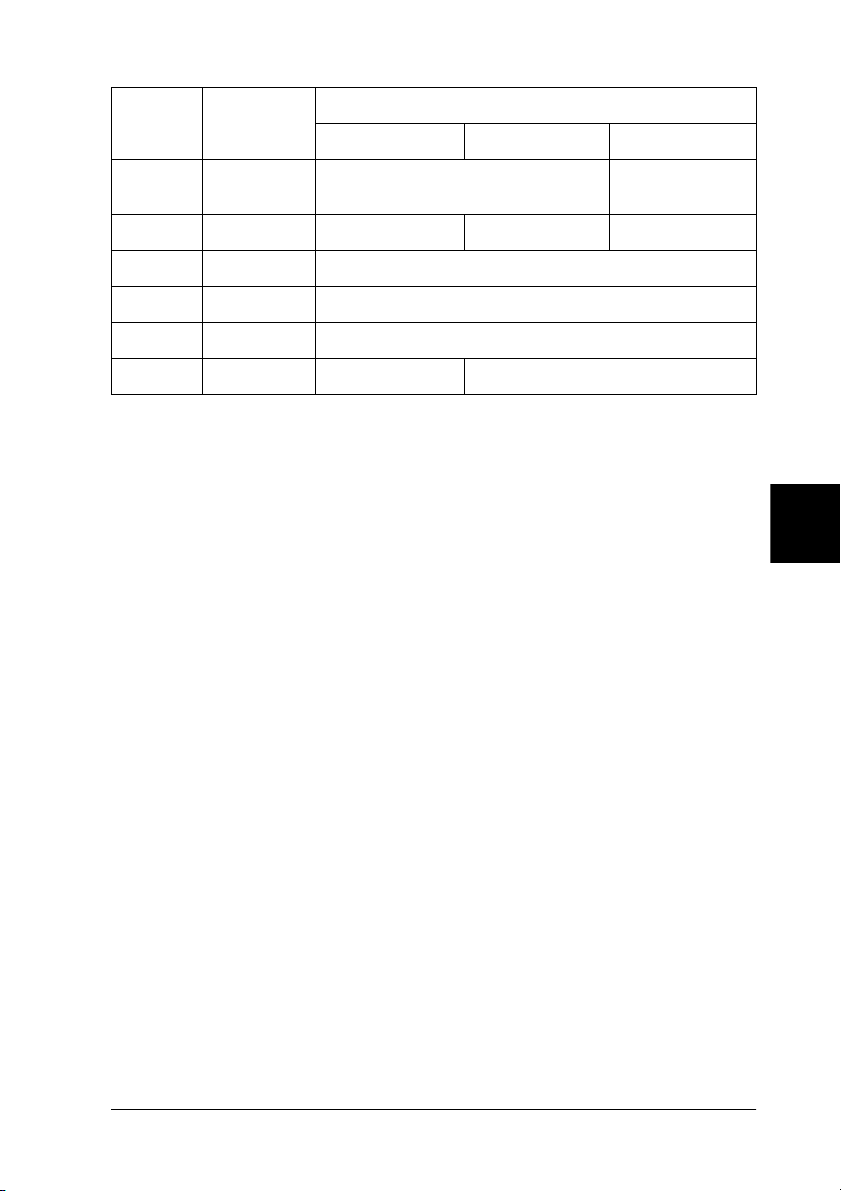
A
Nº
patilla
Dirección Conector IEEE 1284-B
Compatibilidad Nibble ECP
31 IN nlnit nReverse
32 OUT nFault nDataAvail nPeriphRequest
33 GND
34 NC
35 OUT +5V
36 IN nSelectln IEEE1284 Active
Request
Nota:
La columna “Dirección” se refiere a la dirección del flujo de señal de
entrada o de salida de la impresora.
nStrobe/HostClk
Modo de compatibilidad: Impulso de bloqueo que se utiliza para
leer los datos de impresión. Cuando está bajo, DATA es válido.
Fase de negociación: Impulso de bloqueo que se utiliza para leer
los valores de petición de ampliación.
Modo Nibble: Siempre alto.
Modo ECP: Se utiliza para transferir datos y direcciones desde el
ordenador a la impresora por medio de un protocolo a través de
PeriphAck (Busy)
.
DATA1 a DATA8 (bidireccional, pero puede ser siempre
entrada si no soporta el modo ECP o EPP)
Modo de compatibilidad: Datos del canal de envío
Fase de negociación: Valor de petición de ampliación
Modo Nibble: No se utiliza
Modo ECP: Datos bidireccionales
Especificaciones técnicas
A-7
Page 93
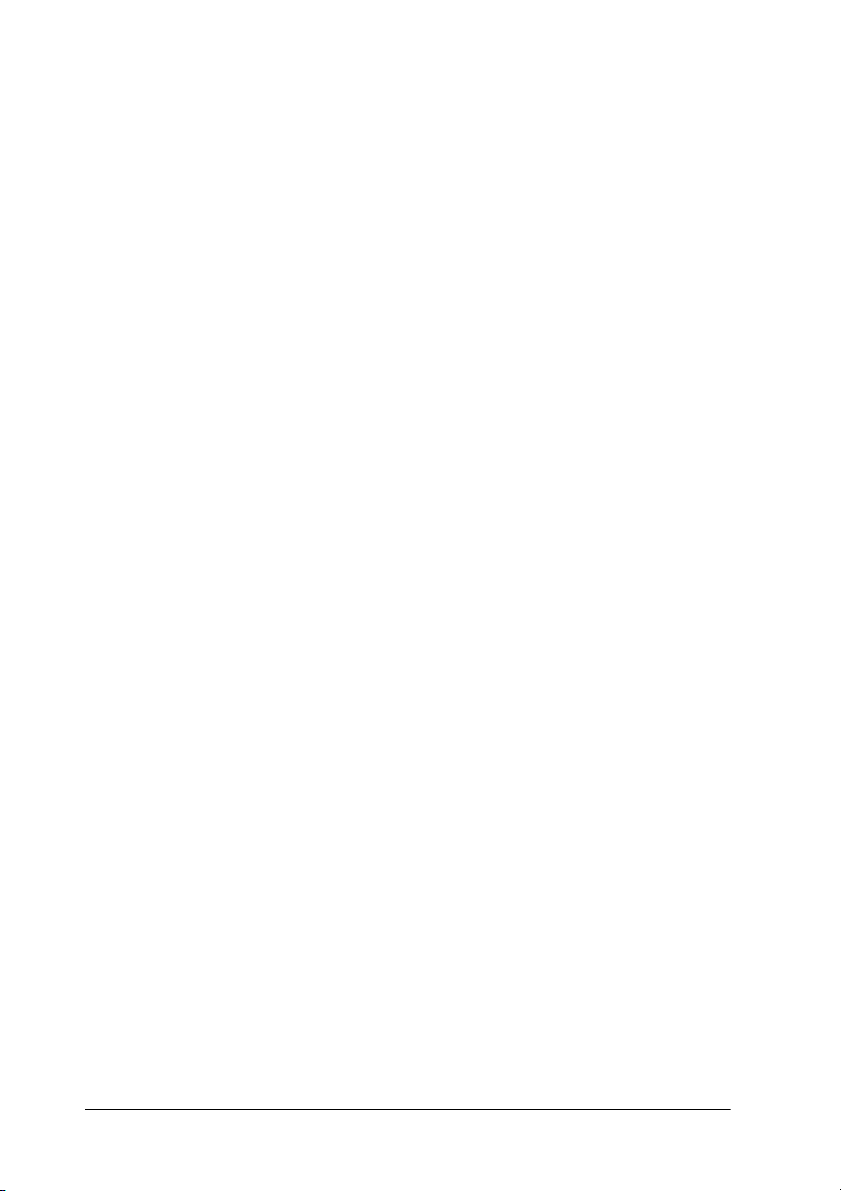
nACK/PtrClk/PeriphClk
Todos los modos: DT8 es MSB, DATA1 es LSB.
Modo de compatibilidad: Impulso bajo de reconocimiento para
indicar que los datos se han transferido desde el ordenador.
Fase de negociación: Señal “low” que indica la aceptación de IEEE
1284; pasa a “high” después de indicar que Xflag y el indicador
de “datos disponibles” son válidos.
Fase inversa de transferencia de datos: En modo Nibble, una señal
“low” indica que el dato nibble es válido.
Fase idle inversa: Al pasar de “low” a “high”, genera una
interrupción que indica al ordenador que hay datos disponibles.
Modo ECP: Se utiliza para transferir datos desde la impresora al
ordenador con protocolo vía HostAck (nAutoFd)
Busy/PtrBusy/PeriphClk
Modo de compatibilidad: La señal high indica que la impresora
no está lista para recibir datos.
Fase de negociación: Refleja el estado BUSY del canal de envío.
Fase inversa de transferencia de datos: En modo Nibble, esta señal
sirve como bit de datos nibble 3 y luego 7.
Fase idle inversa: Refleja el estado BUSY del canal de envío.
Modo ECP: Se utiliza para el control de flujo de la dirección de envío.
En dirección inversa, la señal se utiliza como el noveno bit de datos
que indica si la señal de datos marca un comando o un dato
PError/AckDataReq/nAckReverse
Modo de compatibilidad: La señal high indica que se ha
producido un atasco de papel, o que no hay papel en la bandeja
o en la cubeta.
A-8
Especificaciones técnicas
.
Page 94
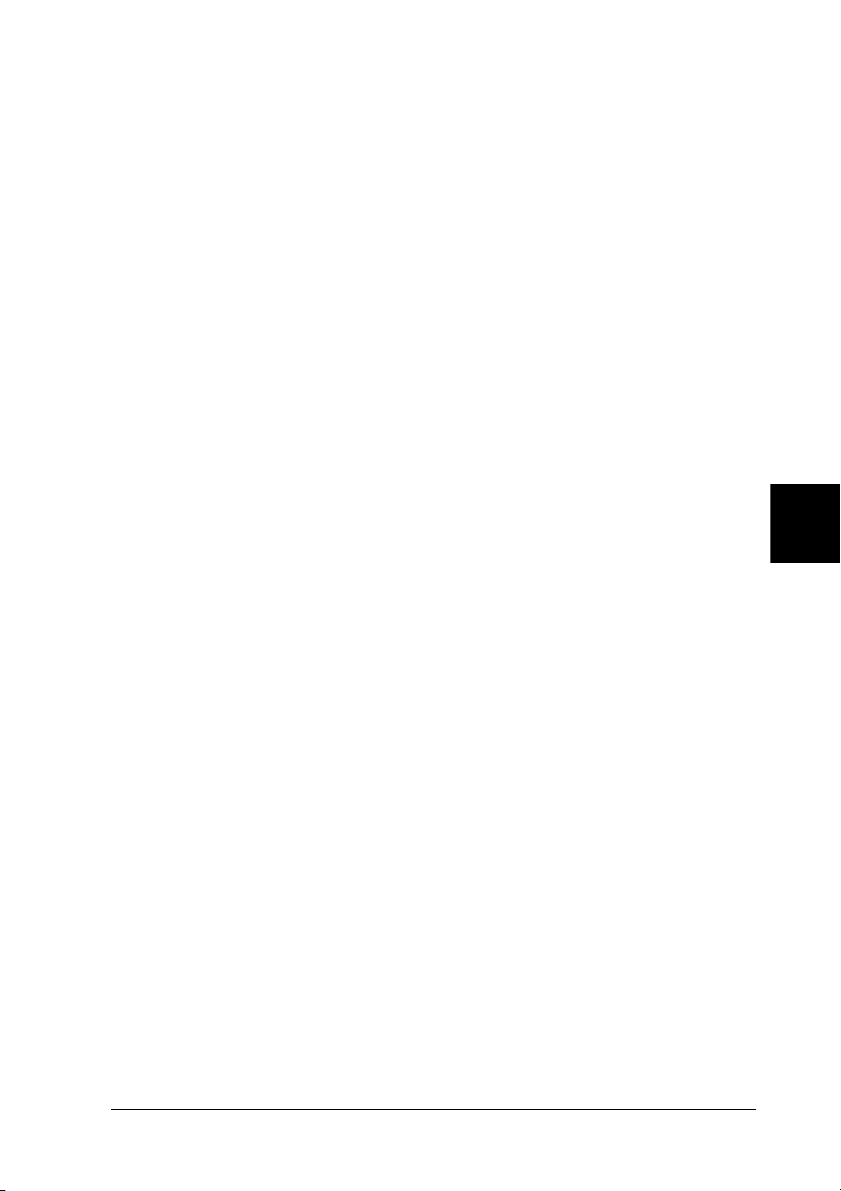
A
Fase de negociación: Una señal high indica si se soporta o no IEEE
1284. Por lo tanto, esta señal cumple con nDataAvail (nFault).
Fase inversa de transferencia de datos: En modo Nibble, esta señal
sirve como bit de datos nibble 2 y luego 6.
Fase idle inversa: High hasta que el host pide una transferencia
de datos. Por lo tanto, esta señal cumple con nDataAvail (nFault).
Modo ECP: La señal low autoriza nReverseRequest. El ordenador
busca esta señal para determinar si tiene permiso o no para
gestionar las señales de datos.
Select/Xflag
Modo de compatibilidad: Siempre high.
Fase de negociación: Xflag indica el indicador de ampliación. Se
utiliza para responder al valor de petición de ampliación enviado
desde el ordenador.
Fase inversa de transferencia de datos: En modo Nibble, esta señal
sirve como bit de datos nibble 1 y luego 5.
Fase idle inversa: Igual que la fase de negociación.
Modo ECP: Igual que la fase de negociación.
nAutoFd/HostBusy/HostAck
Modo de compatibilidad: No se utiliza.
Fase de negociación: Para pedir el modo 1284, la señal pasa a low y
IEEE 1284 activo (nSelectIn) pasa a high. Por lo tanto, esta señal pasa
a high cuando PtrClk (nAck) pasa a low
Fase inversa de transferencia de datos: En modo Nibble, esta señal
en low indica a la impresora que el ordenador está listo para
recibir datos. Cuando esta señal pasa a high, indica que el
ordenador ha recibido los datos.
.
Especificaciones técnicas
A-9
Page 95

Fase idle inversa: Esta señal pasa a high en respuesta al impulso
low PtrClk (nAck) para pasar a la fase de datos inversa. Si esta
señal pasa a high al mismo tiempo que pasa a low IEEE 1284 active
(nSelectIn), la fase idle IEEE 1284 se aborta y el interface regresa
al modo de compatibilidad.
Modo ECP: Se utiliza para el control de flujo en dirección inversa.
También se utiliza para el protocolo vía PeriphClk (nAck).
NC
No se utiliza
PeripheralLogicHigh
Paralelo B: NC
Paralelo C: Elevado a +5V con 3.9 K
Ω
nlnit/nReverseRequest
Modo de compatibilidad: Al detectar una señal low, la impresora
pasa a BUSY hasta liberar la señal low.
Fase de negociación: Siempre en high
Fase inversa de transferencia de datos: Siempre en high
Modo ECP: Low cuando cambia a la dirección inversa. El
dispositivo periférico tiene permiso para gestionar las señales de
datos sólo cuando esta señal sea low y 1284 active sea high.
nFault/nDataAvail/nPeriphRequest
Modo de compatibilidad: Al detectar una señal low indica que se
ha producido un error.
Fase de negociación: Esta señal pasa a high para autorizar la
compatibilidad 1284. En modo nibble, después de que el
ordenador ajuste HostBusy (nAutoFd) a high, esta señal pasa a
low para indicar que está lista la transmisión de datos.
A-10
Especificaciones técnicas
Page 96

A
Fase inversa de transferencia de datos: Esta señal pasa a low para
indicar al modo nibble del host que está lista la transmisión de
datos. Después, esta señal sirve como bits nibble de datos 0 y
luego 4.
Fase idle inversa: Indica si los datos son válidos o no.
Modo ECP: Low para pedir comunicación con el host. Válido en
ambas direcciones.
nSelectln/IEEE1284active
Modo de compatibilidad: Siempre low.
Fase de negociación: Esta señal pasa a high al mismo tiempo que
HostBusy pasa a low para pedir el modo 1284.
Fase inversa de transferencia de datos: Esta señal pasa a high para
indicar que la dirección del bus es desde la impresora al host. La
señal pasa a low para finalizar el modo 1284, ajustando la
dirección del bus desde el host a la impresora.
Fase idle inversa: Igual que la fase inversa de la transferencia de
datos.
Modo ECP: Siempre high. Esta señal pasa a low para finalizar el
modo ECP y regresar al modo de compatibilidad.
GND
Señal de retorno de par trenzado
CG
Conectado al chasis de la impresora. Esta señal y GND están
conectadas.
+5V
Elevado a +5V con 1 k
Ω
Especificaciones técnicas
A-11
Page 97

Utilizar el modo ECP
Para utilizar el modo ECP con un conector paralelo (IEEE 1284B), el ordenador debe soportar el modo ECP.
Nota:
El modo ECP está disponible con Windows 98/95 y Windows NT4.0.
Para utilizar el modo ECP, siga estos pasos:
1. Active los ajustes del modo ECP del programa de la BIOS del
ordenador. (Para más detalles acerca de los ajustes y el
programa, consulte la documentación del ordenador).
2. Haga clic en el botón
Panel de Control
luego
3. Haga clic con el botón derecho del ratón en el icono
y luego seleccione
4. Seleccione la ficha
5. Seleccione
LPT]
y luego haga clic en
6. Seleccione la ficha
7. Realice los ajustes adecuados en el cuadro de diálogo
Configuración de recursos
sistema informático. Para más detalles, consulte la
documentación del ordenador).
8. Haga clic en
Puerto de impresora ECP
Aceptar
Inicio
, seleccione
.
Abrir
en el menú que aparece.
Administrador de dispositivos
Propiedades
Recursos
.
. (Este ajuste depende del
para guardar los ajustes.
Configuración
Sistema
.
Puertos [COM &
en
.
y
A-12
Especificaciones técnicas
Page 98

A
Interface USB
Bus Serie Universal 1.0.
Nota:
Solamente los ordenadores Macintosh y PCs con Windows 98
preinstalado soportan el interface USB.
Para Windows 98
1. Haga clic en el botón de
haga clic en
2. Haga clic con el botón derecho del ratón en el icono
EPL-5700L
aparece.
3. Seleccione la ficha
4. Haga clic en la flecha situada junto a la lista desplegable
Puerto de impresora
5. Haga clic en
Precaución:
c
El interface USB no es compatible con QuickDraw GX en la
versión Macintosh OS.
Impresoras
, y haga clic en
Aceptar
Inicio
, seleccione
.
Propiedades
Detalles
.
y seleccione un puerto
para guardar este ajuste.
Configuración
EPSON
en el menú que
EPUSB
1.
y
Especificaciones técnicas
A-13
Page 99

Opciones y consumibles
Bandeja inferior de papel para 500 hojas (C812871)
Tamaño del papel: A4 (Unidad C812871)
Gramaje del papel: 60 a 90 g/m
Alimentación del
papel:
Velocidad de
alimentación:
Tipos de papel: Papel normal, como papel para
Alimentación: 5Vdc suministrados por la impresora
Dimensiones y peso:
Alto 120 mm
Ancho 397 mm
Largo 472 mm bandeja incluida
Peso 4,2 kg bandeja incluida
Sistema de alimentación automática
Capacidad de la bandeja de hasta 500
hojas (papel de 75 g/m
21 segundos o menos para la primera hoja;
para las hojas siguientes, 8 páginas por
minuto
fotocopiadora y papel reciclado
²
²
)
A-14
Especificaciones técnicas
Page 100
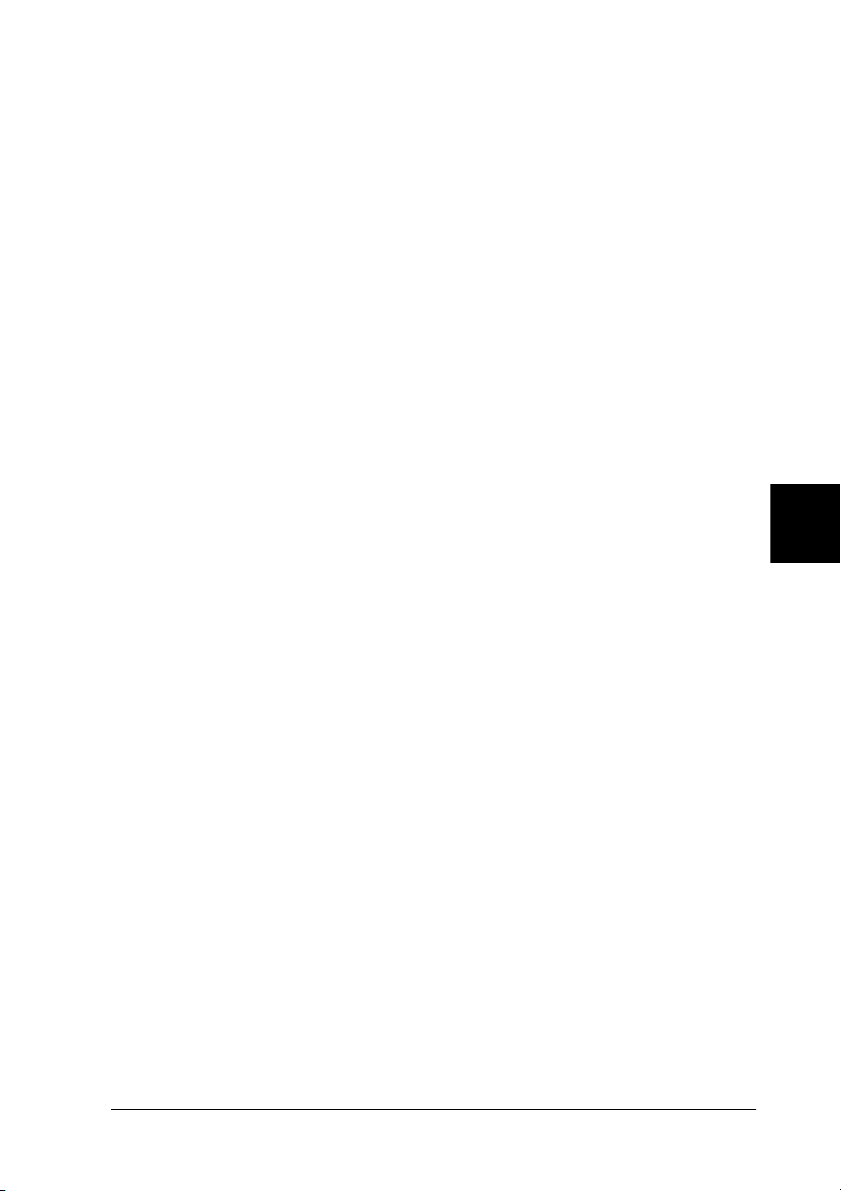
A
Bandeja cara arriba (C812861)
Dimensiones (incluyendo la impresora) y peso:
Alto 433 mm
Ancho 397 mm
Largo 580 mm
Peso 0,3 kg
Capacidad de la
bandeja:
20 hojas (papel de 75 g/m
Cartucho del revelador (S050010)
Temperatura de
almacenamiento:
Humedad de
almacenamiento:
Fecha de caducidad: 18 meses desde la fabricación
Duración: Hasta 6000 páginas en las siguientes
0 a 35 °C
30 a 85% HR
condiciones: papel de tamaño Carta o A4,
impresión continua y proporción de
impresión del 5%
²
)
Especificaciones técnicas
A-15
